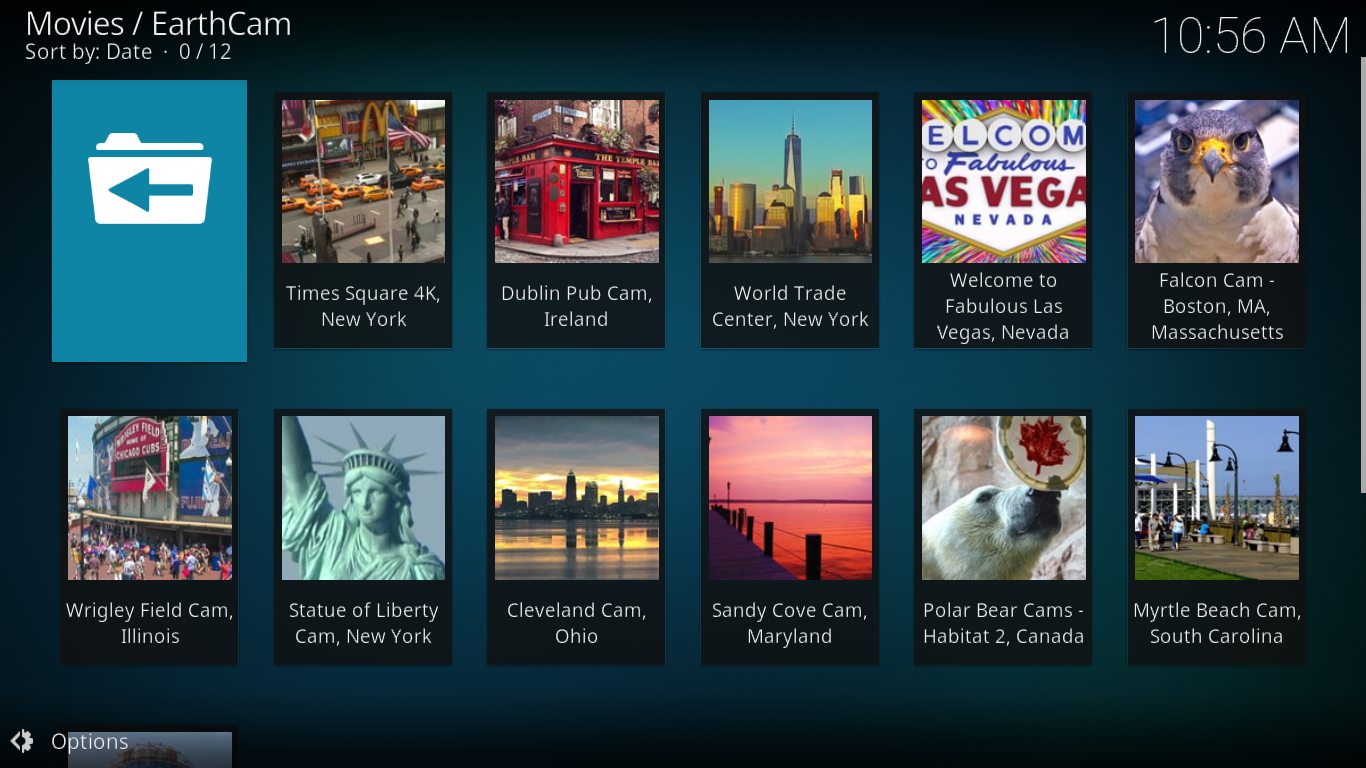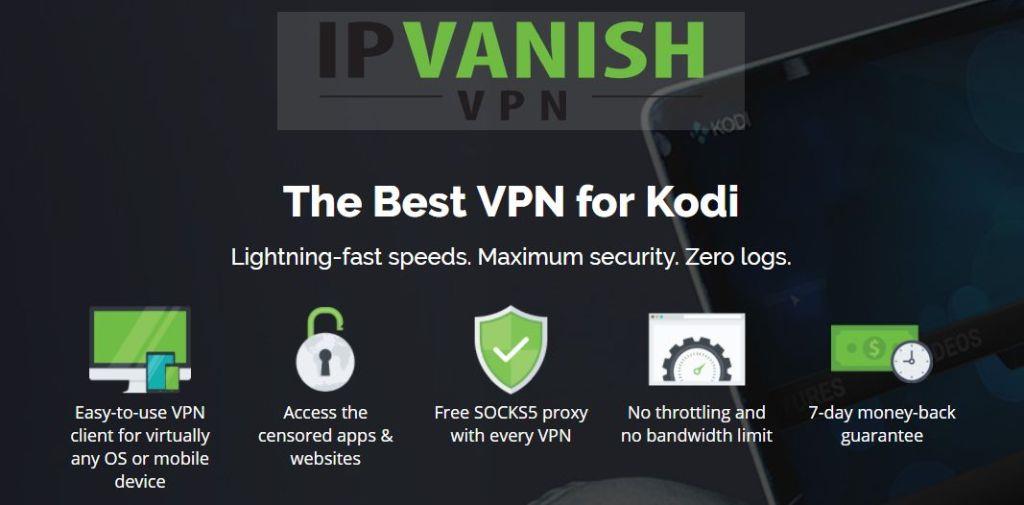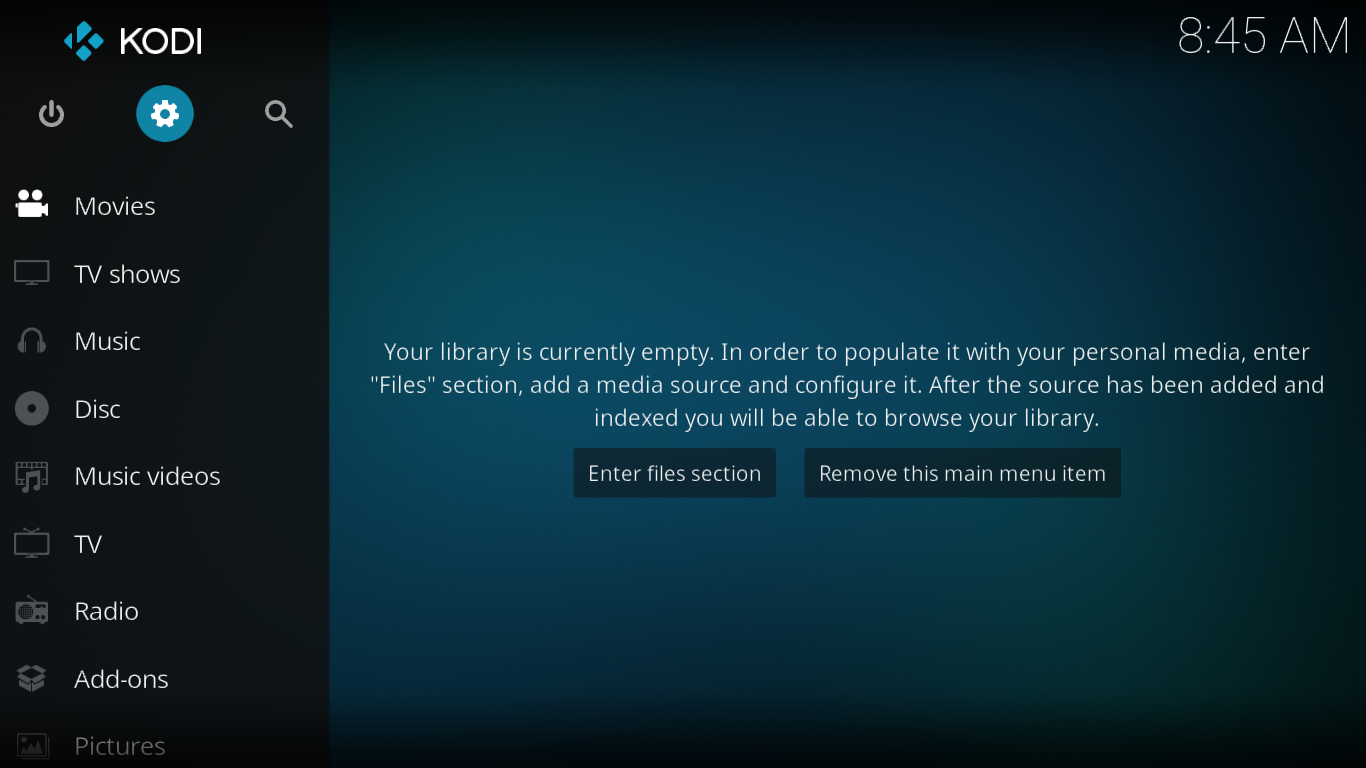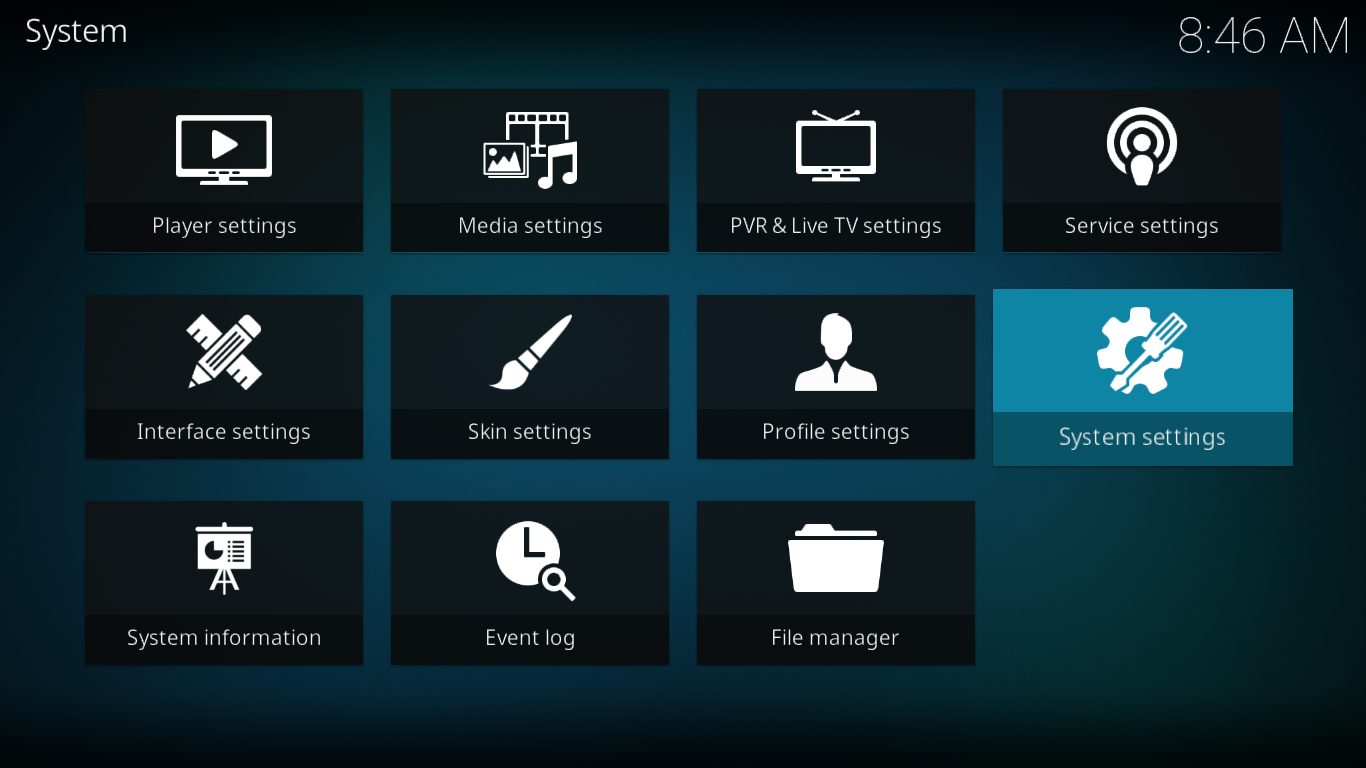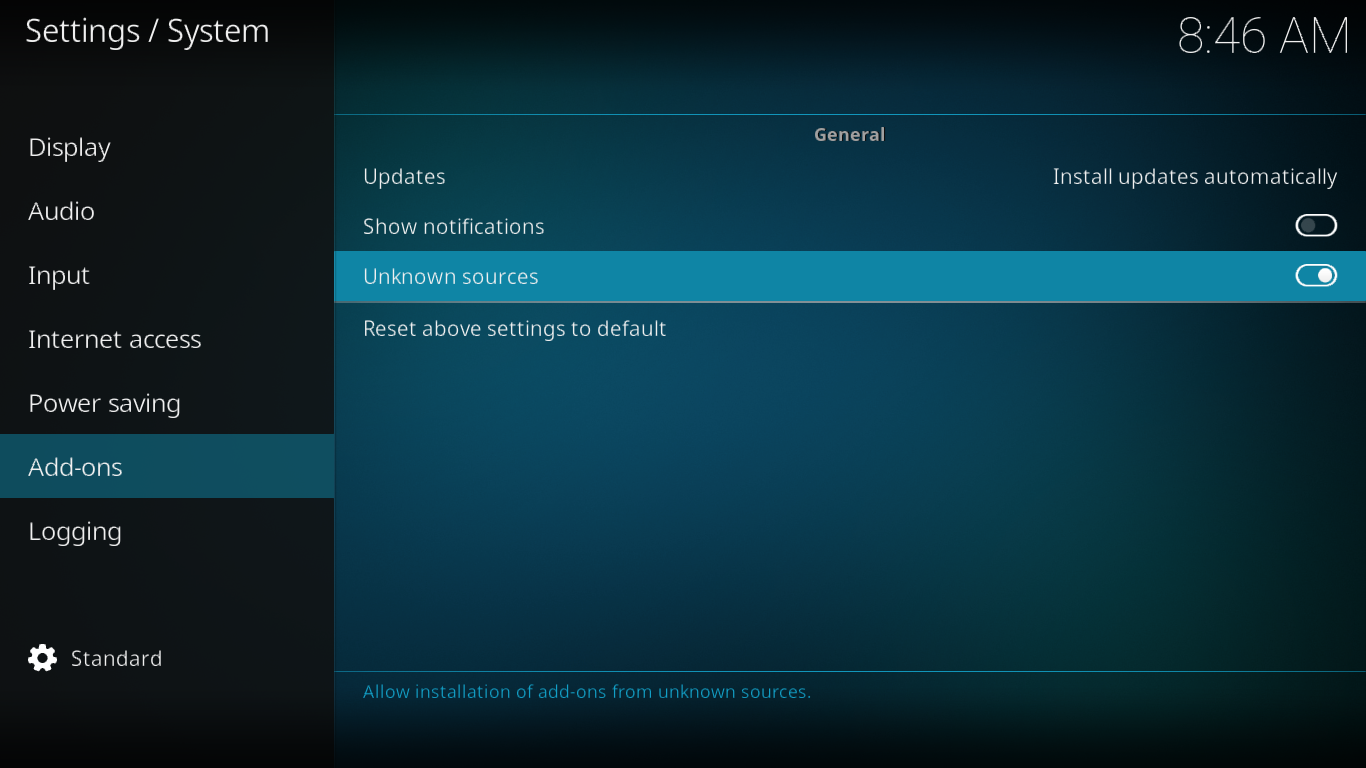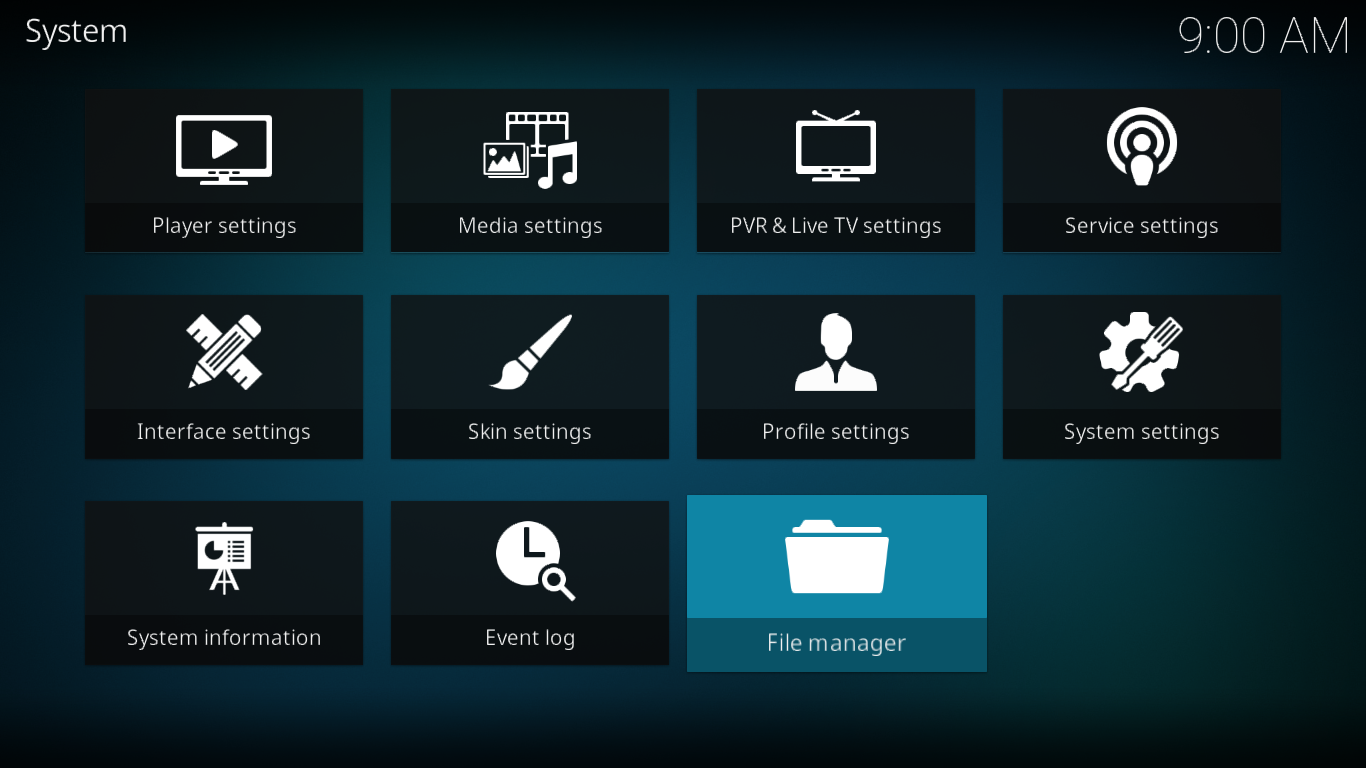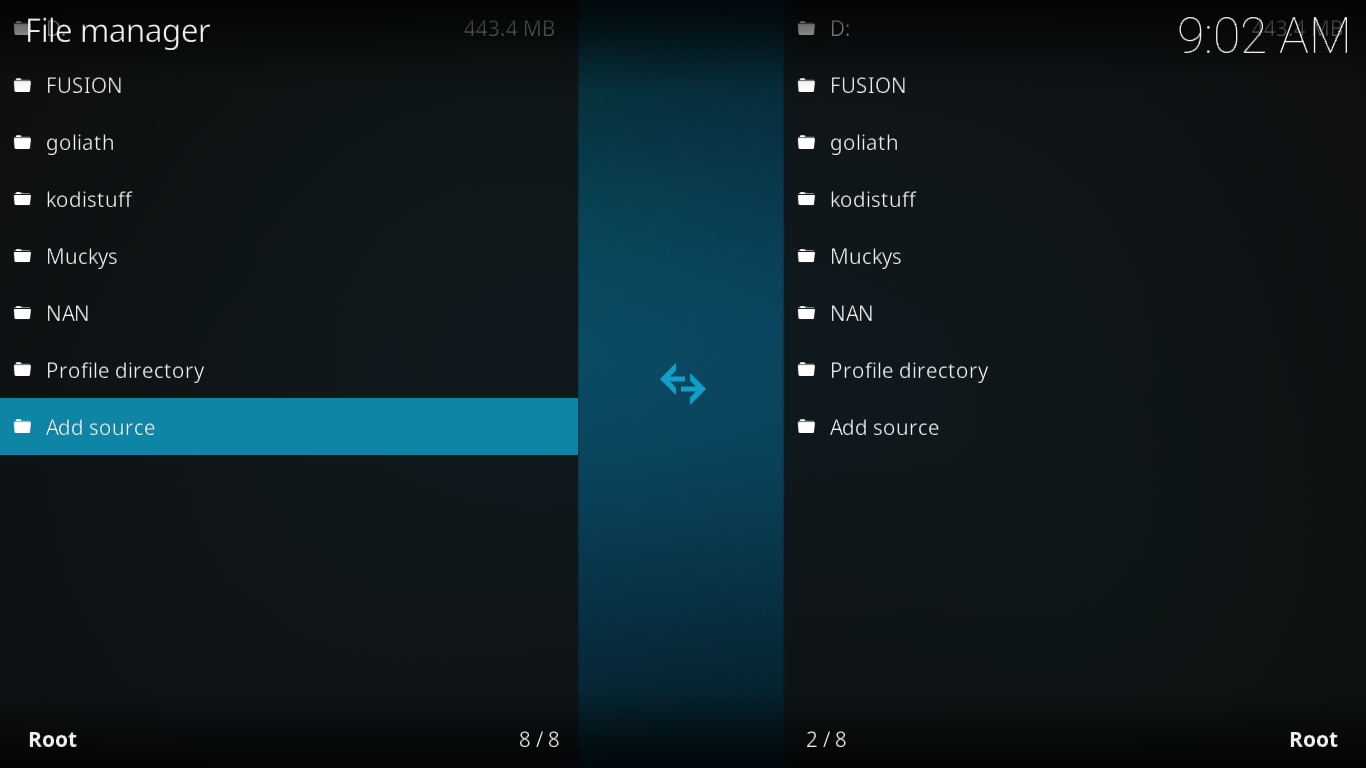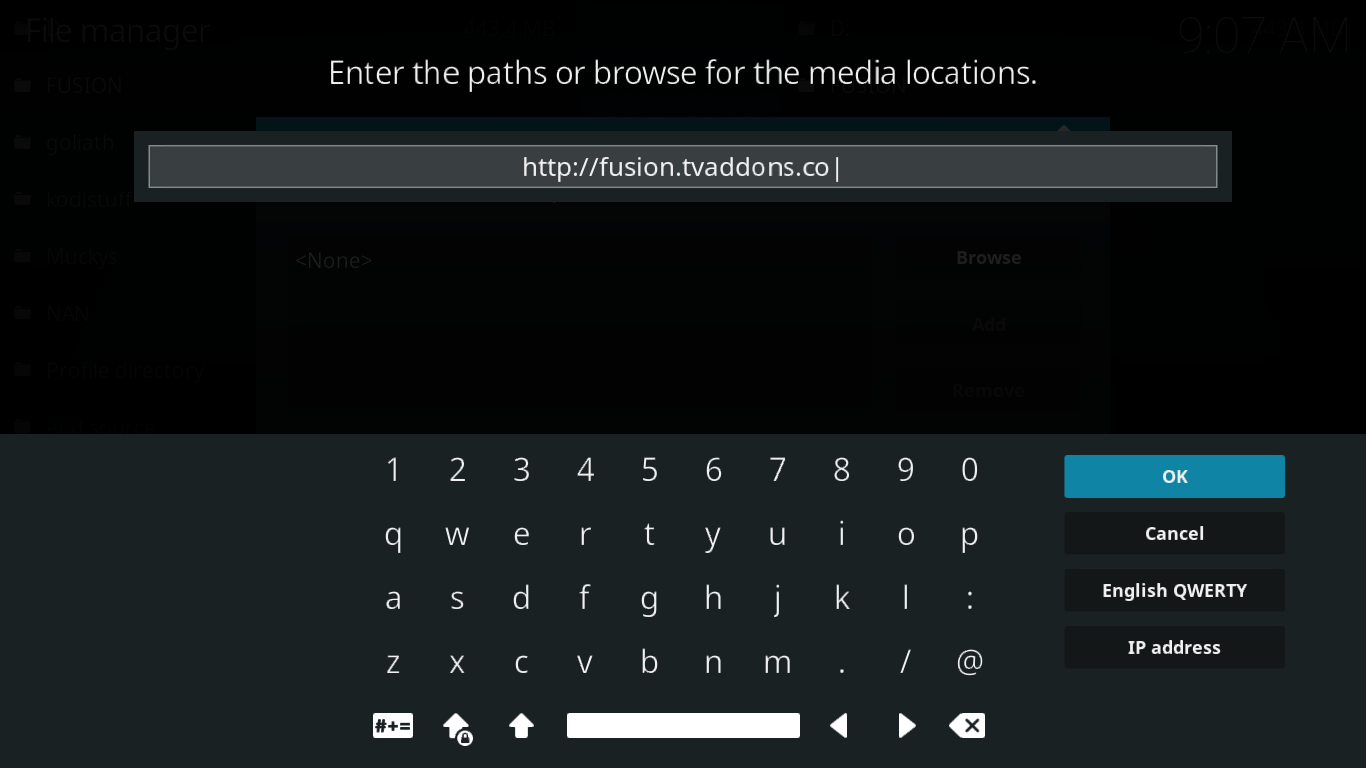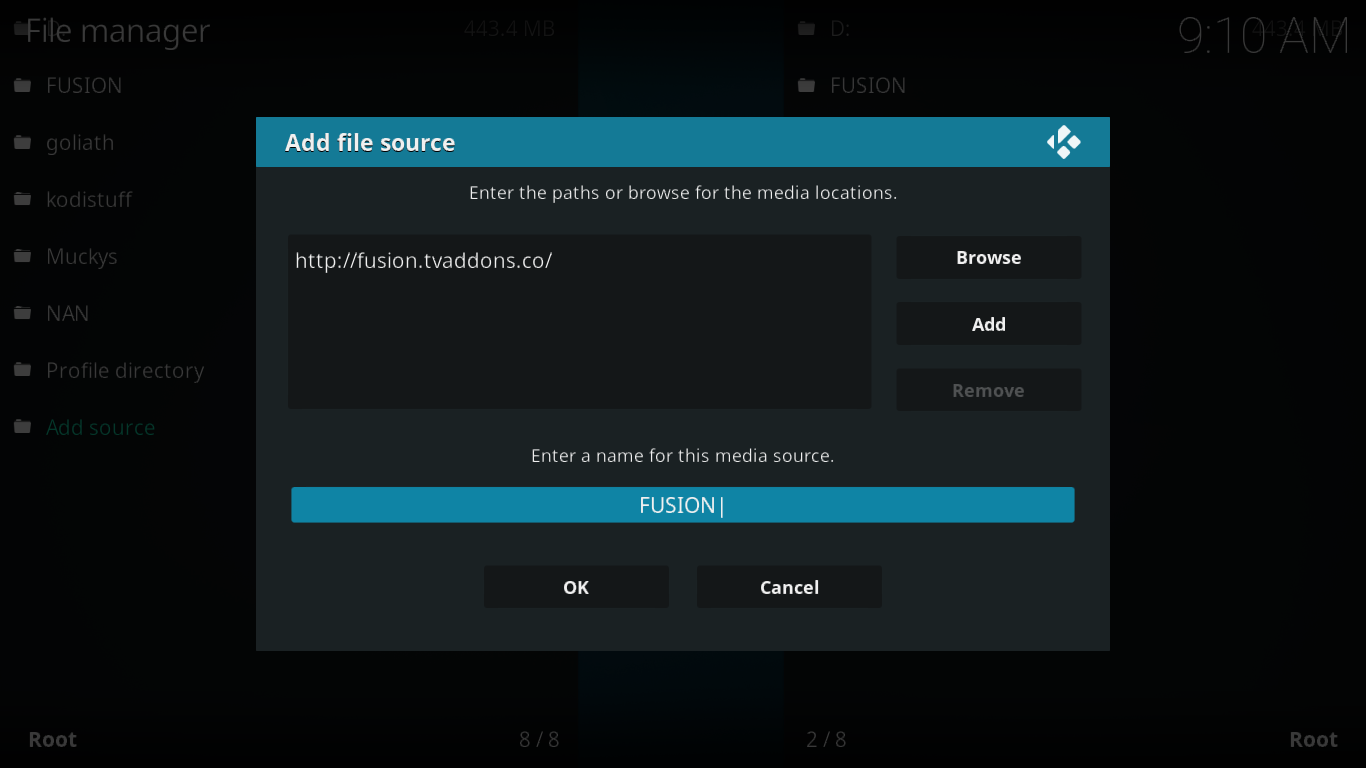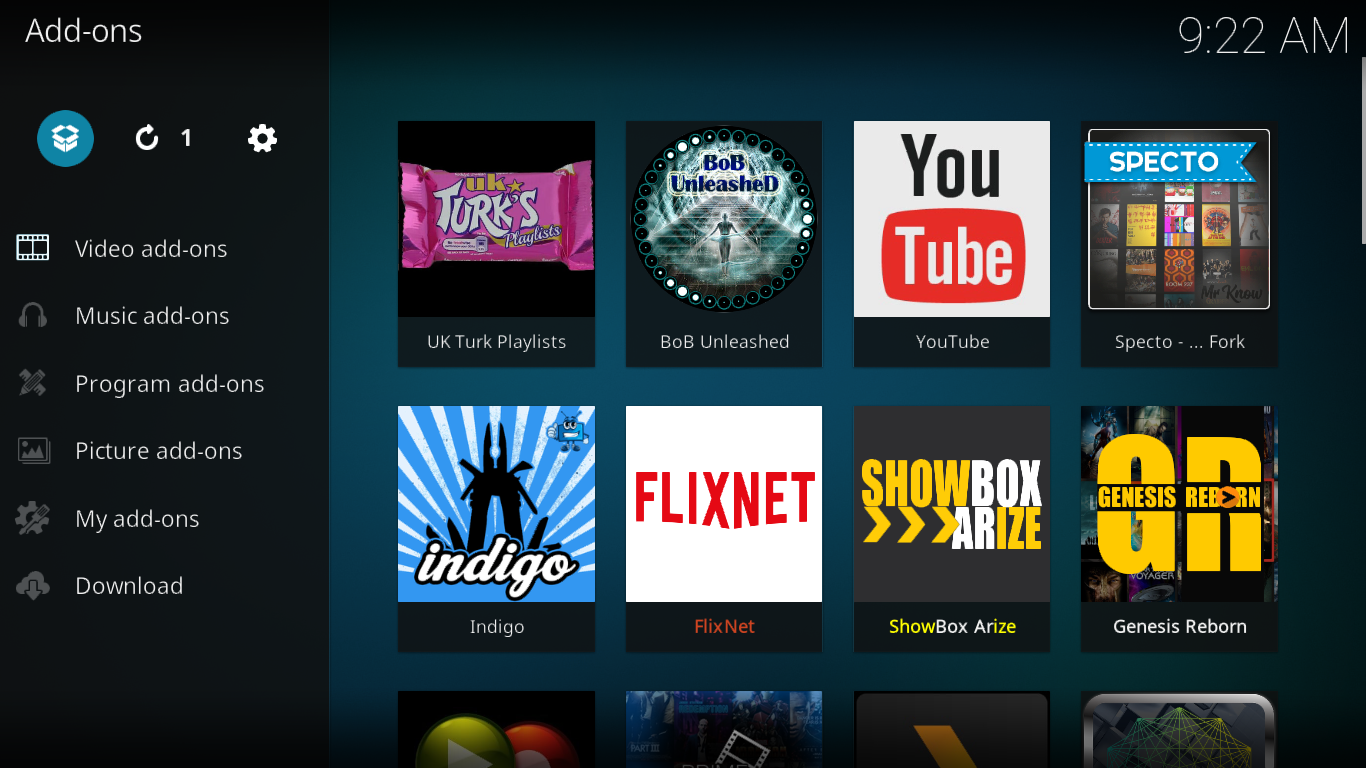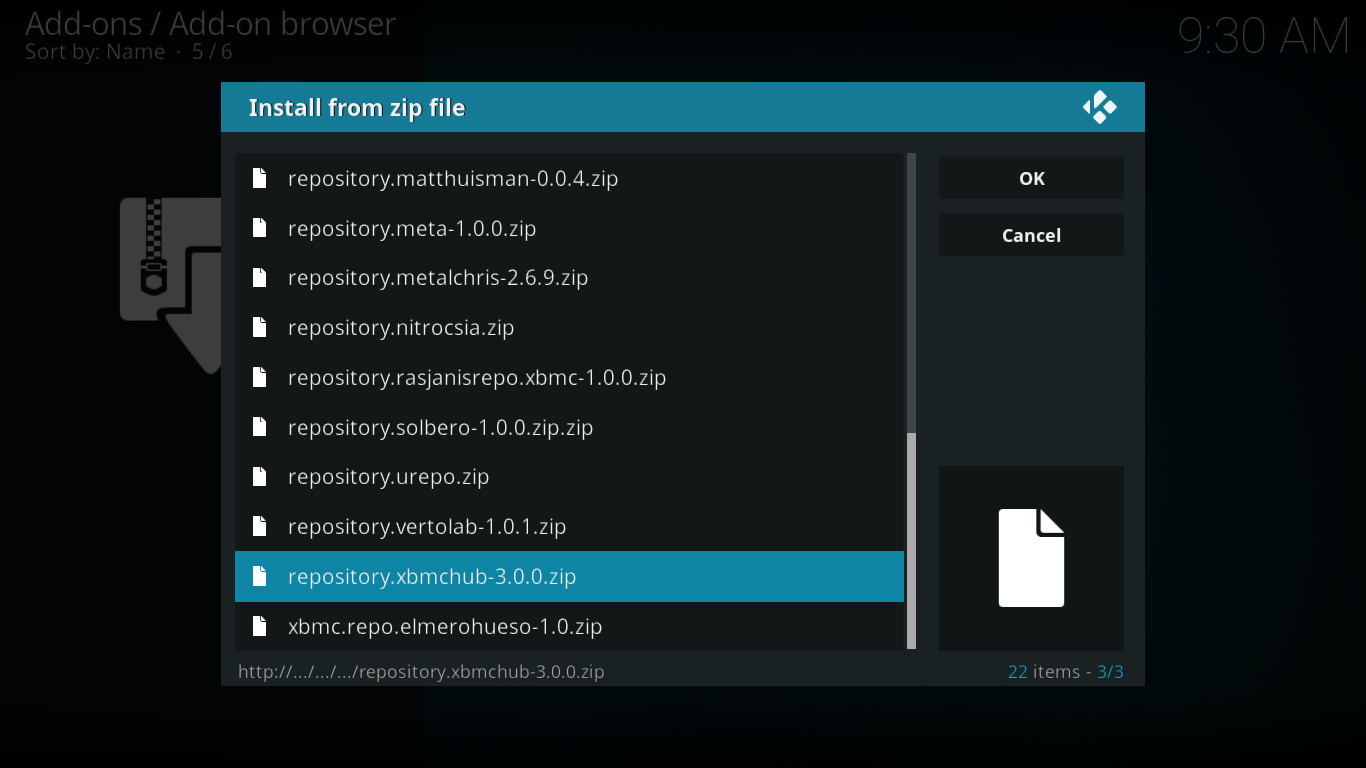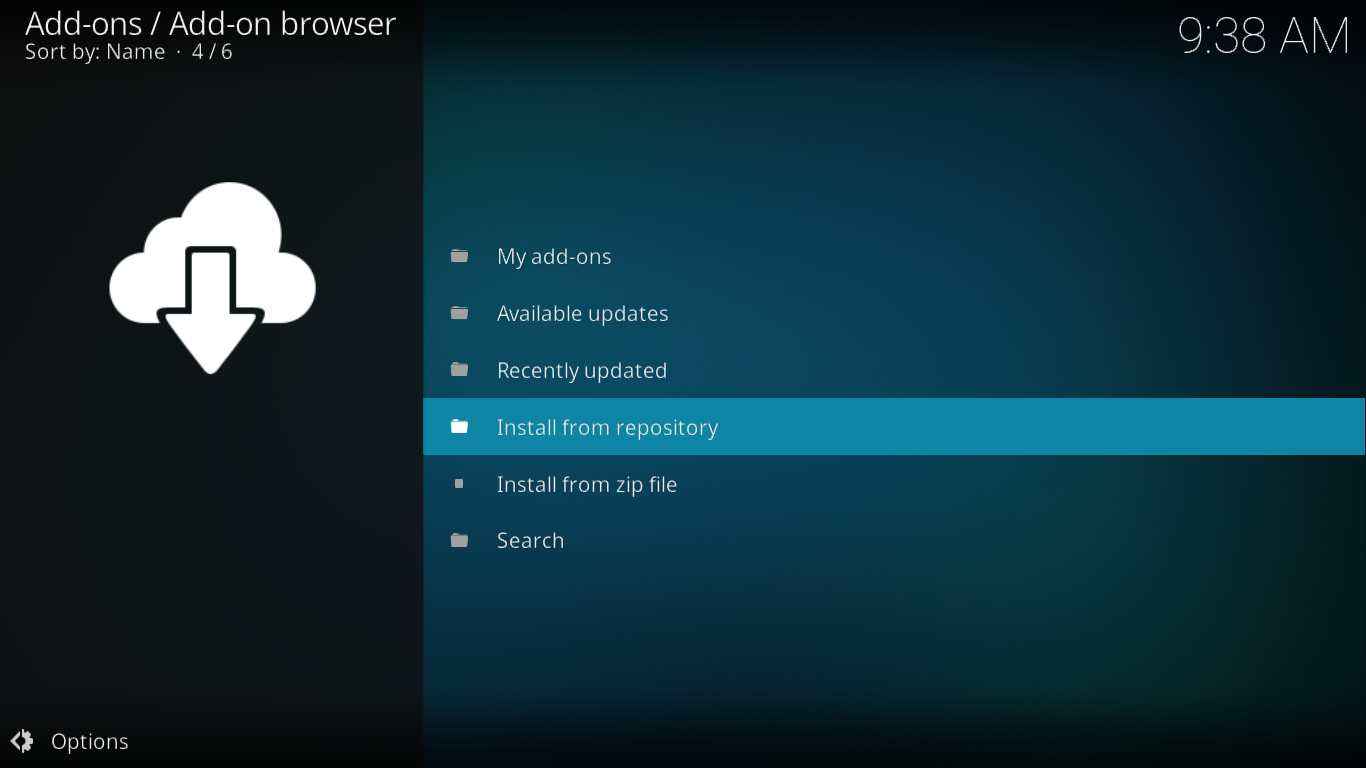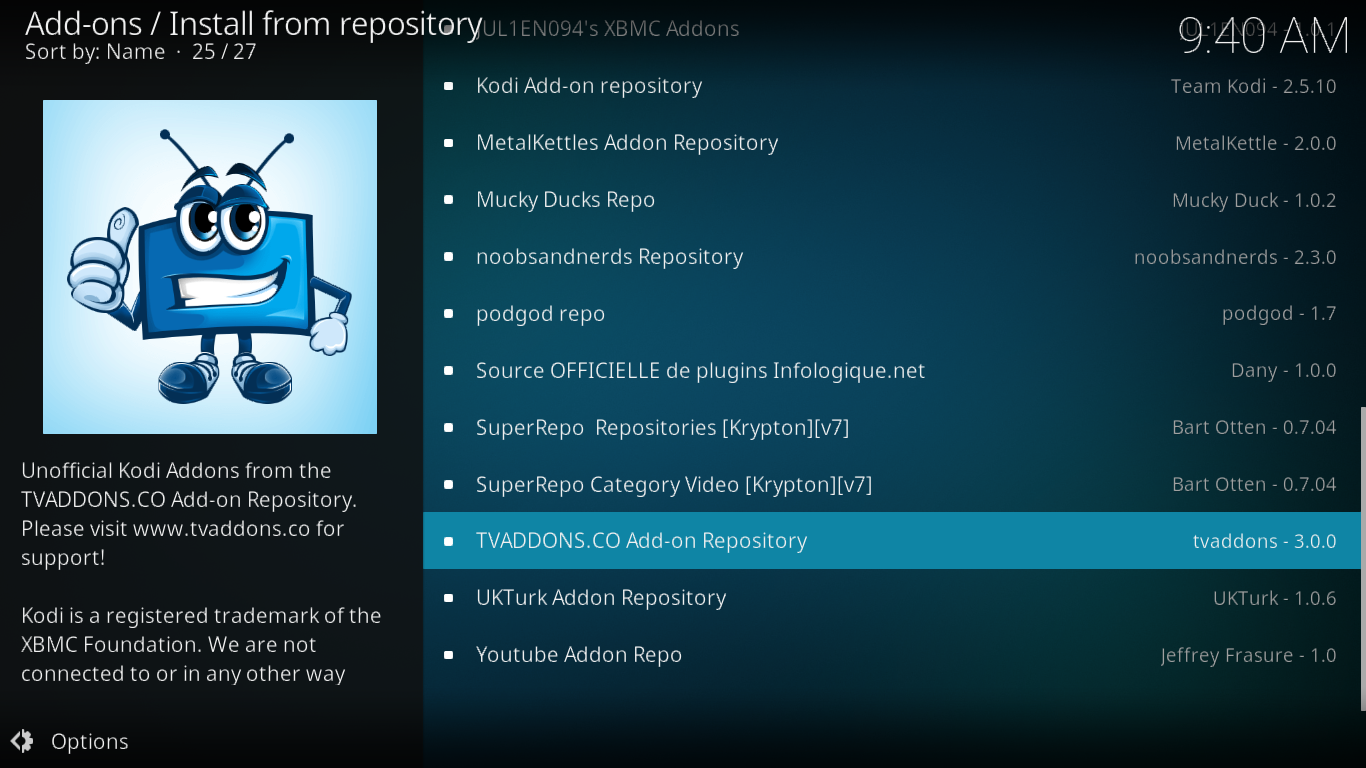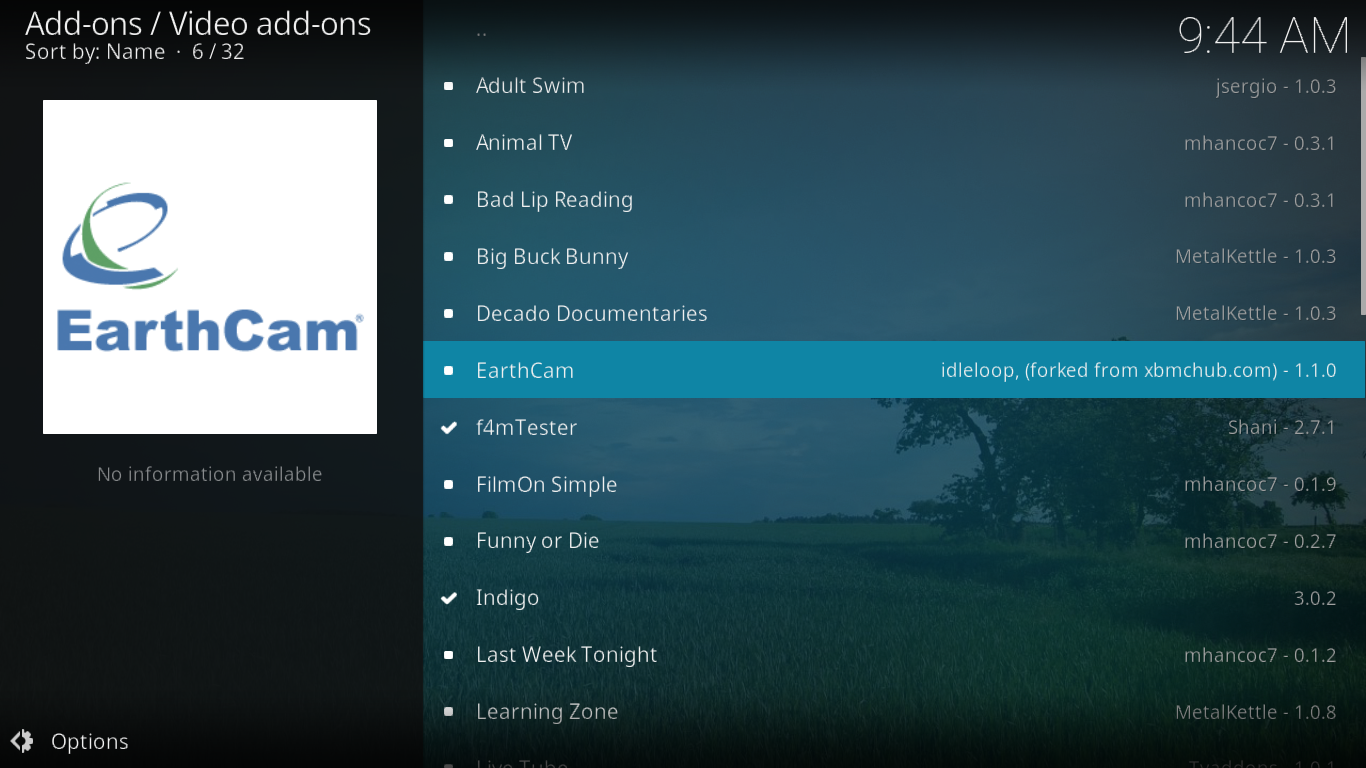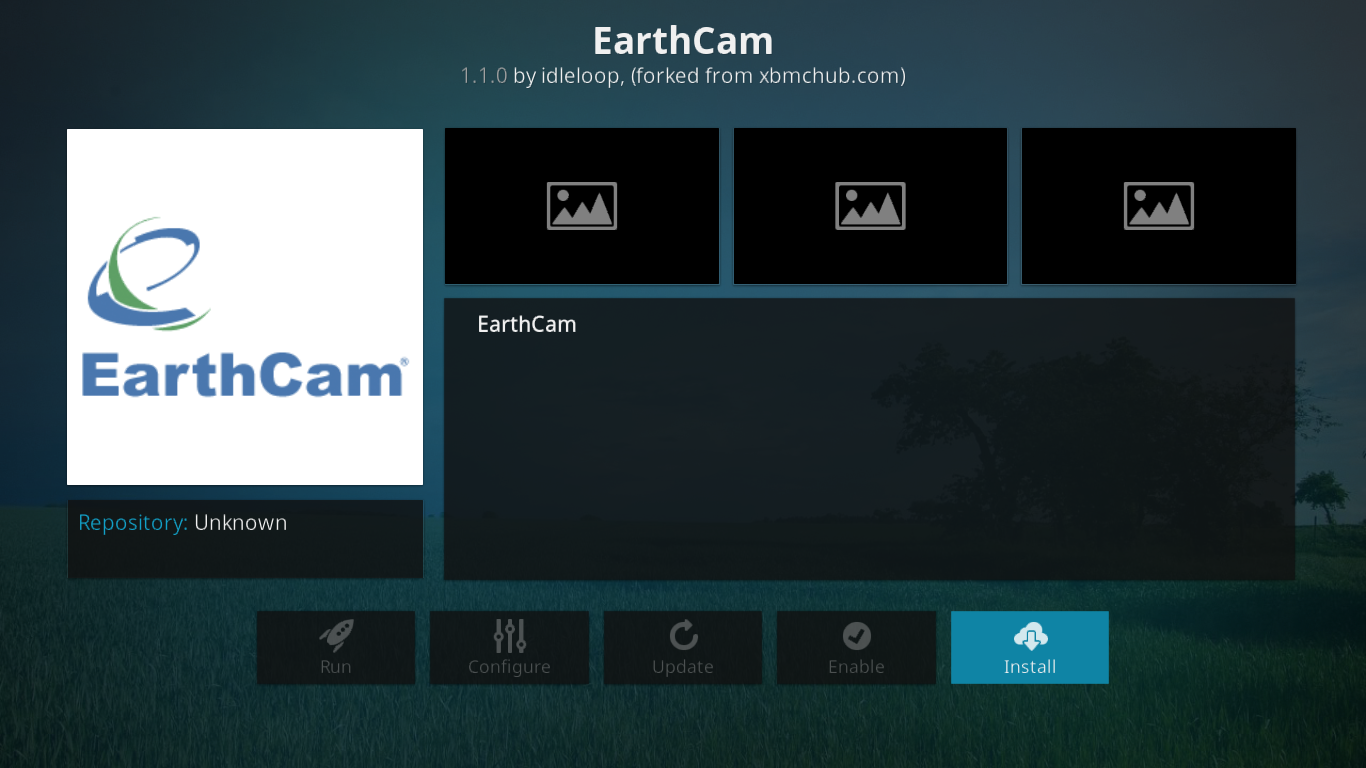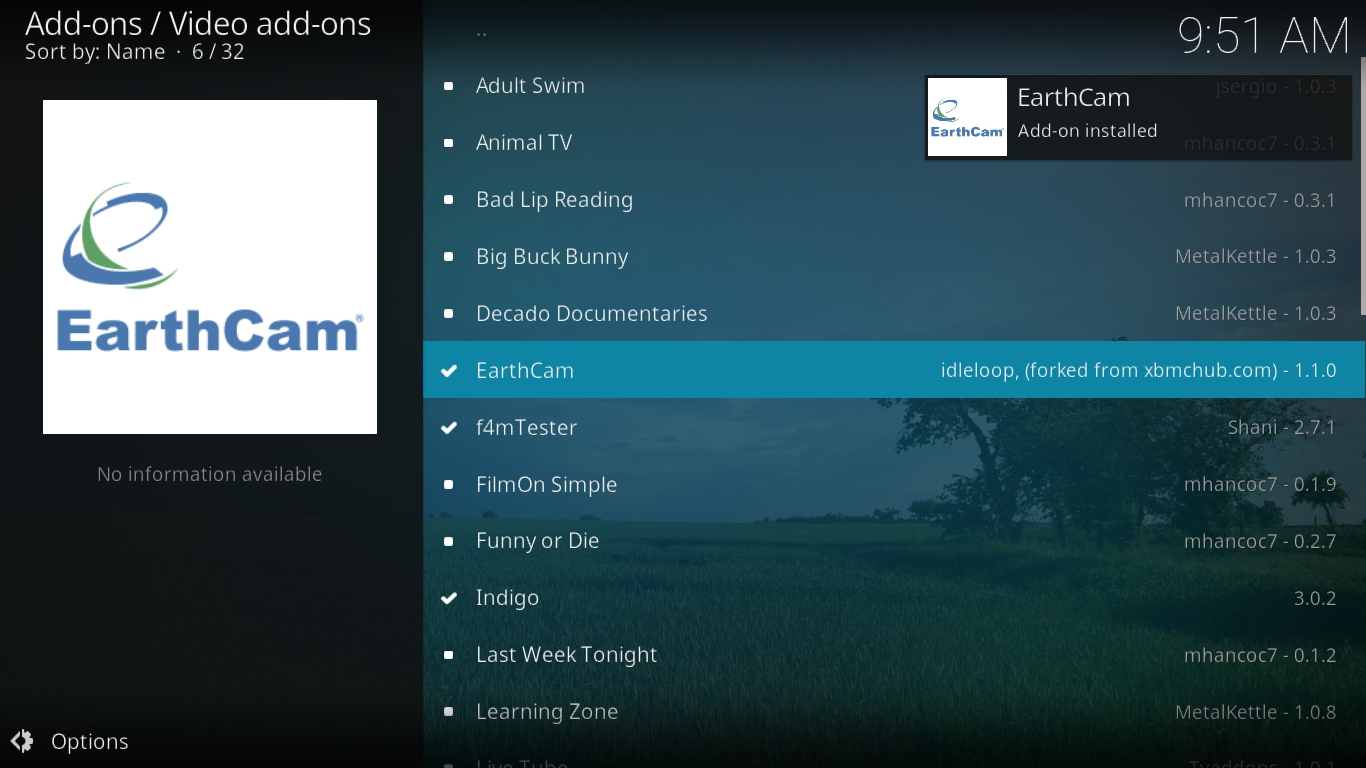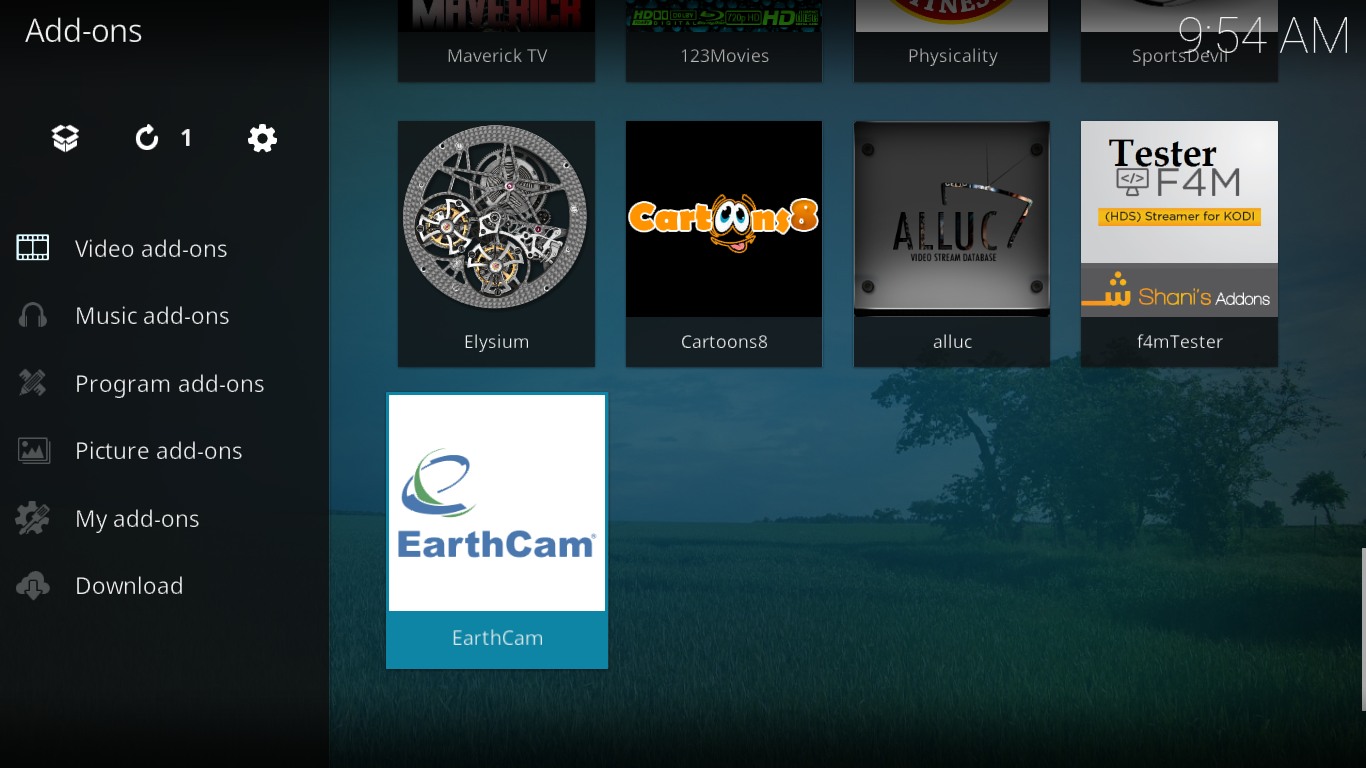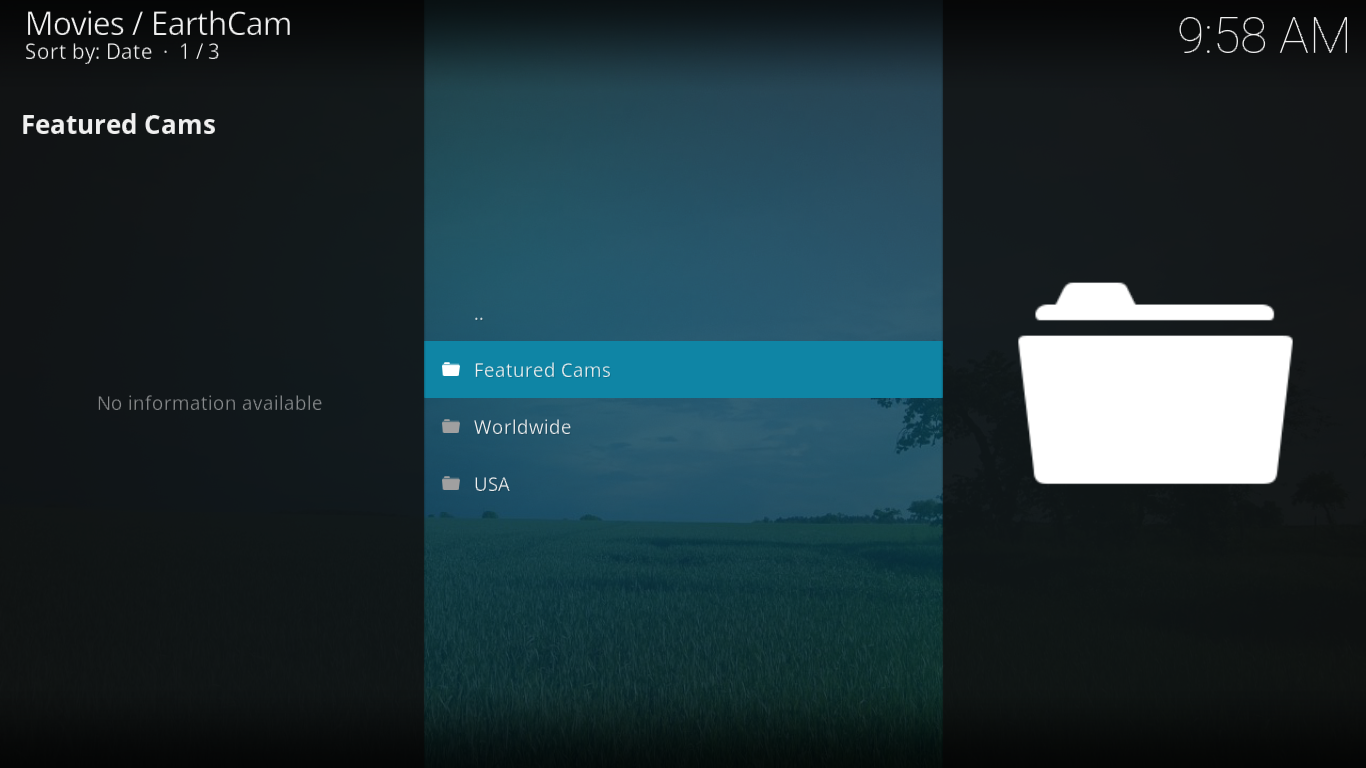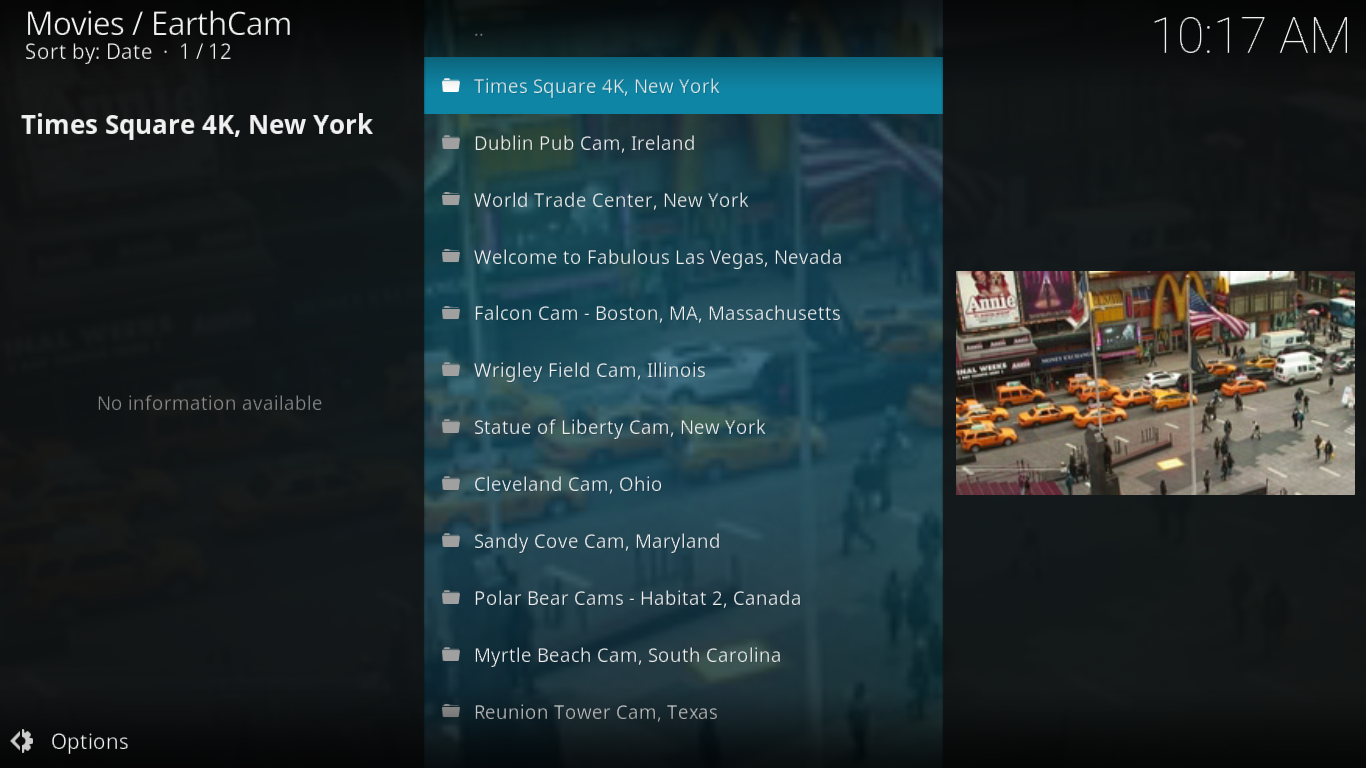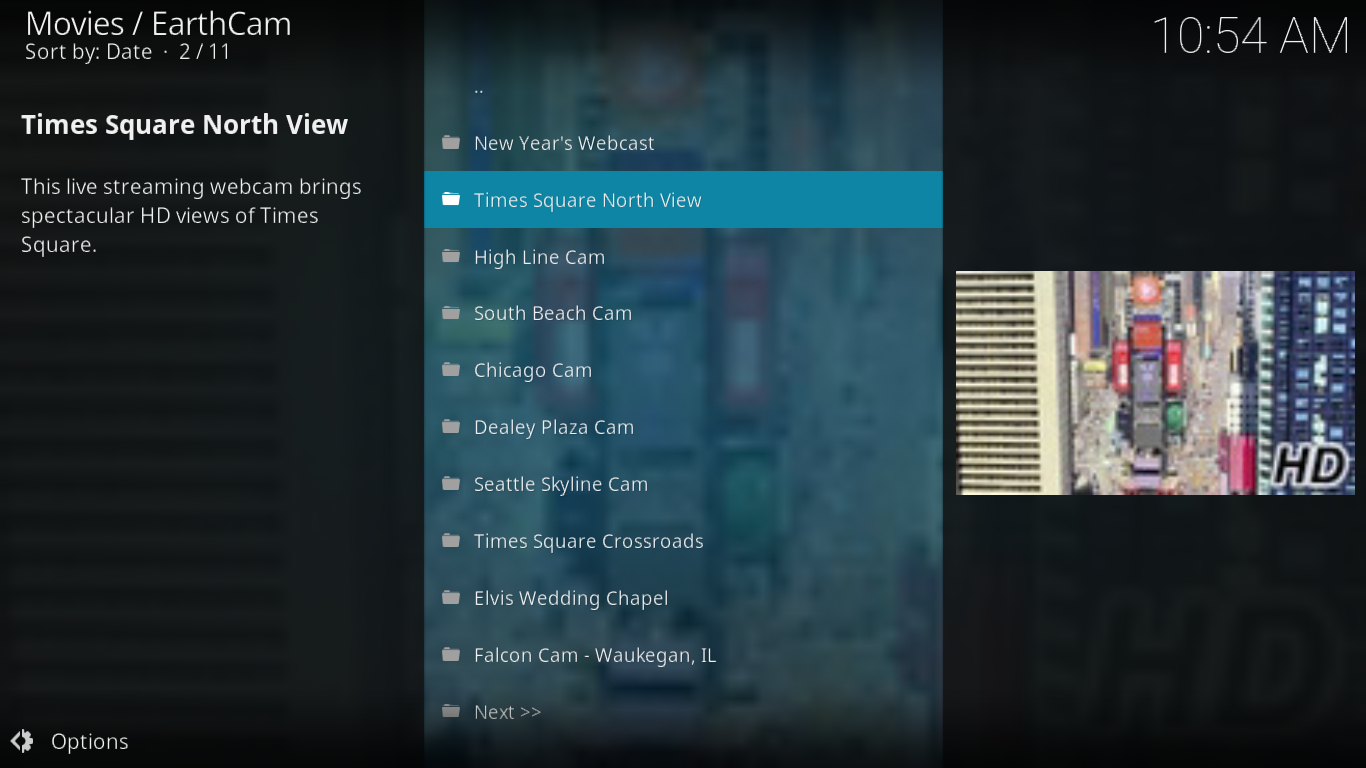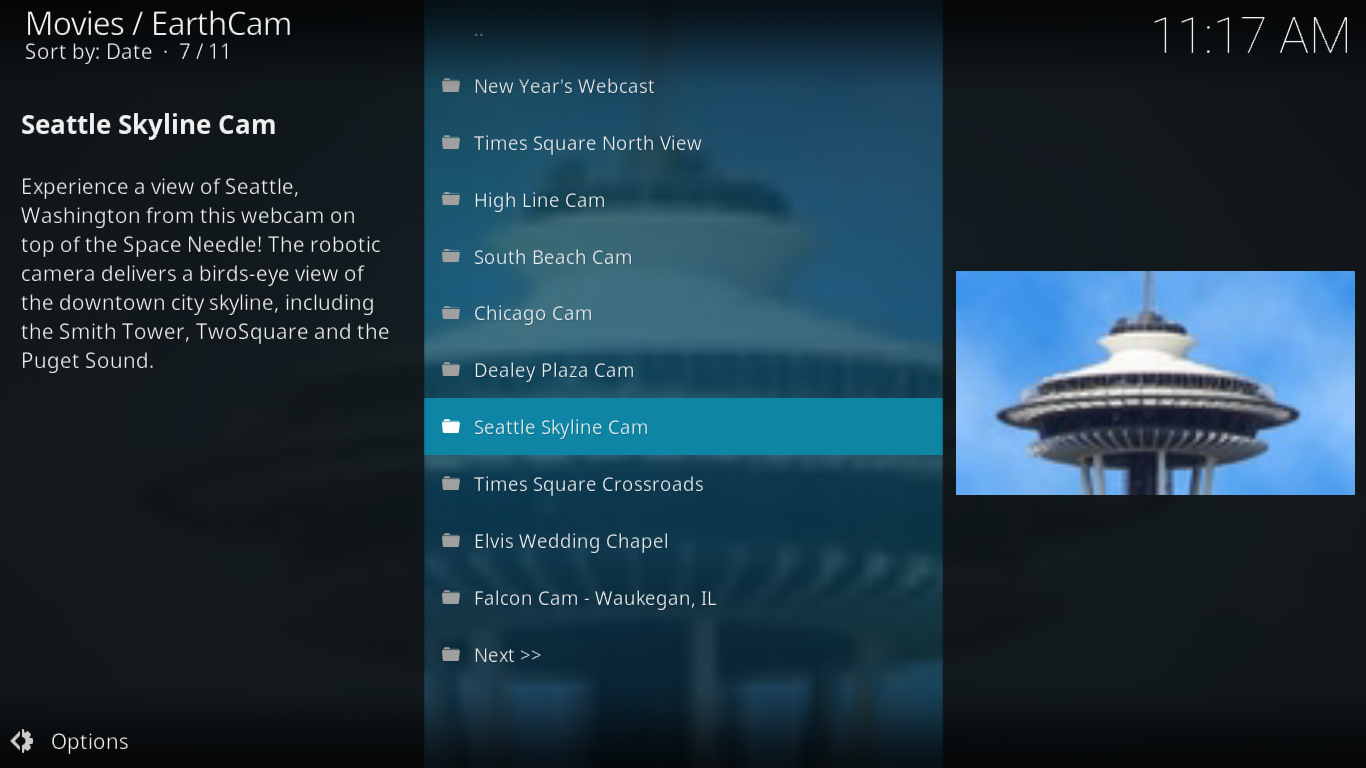Aujourd'hui, nous nous intéressons à l'extension EarthCam pour Kodi . Bien qu'il soit difficile de la catégoriser tant elle est unique, elle est à la fois intéressante et originale. En résumé, elle vous permet d'accéder aux flux en direct de caméras installées partout dans le monde. Certains y verront un moyen de voyager virtuellement depuis chez eux, d'autres la trouveront quelque peu « voyeuriste ». Personnellement, je la trouve plutôt amusante. C'est juste une façon amusante de passer le temps.
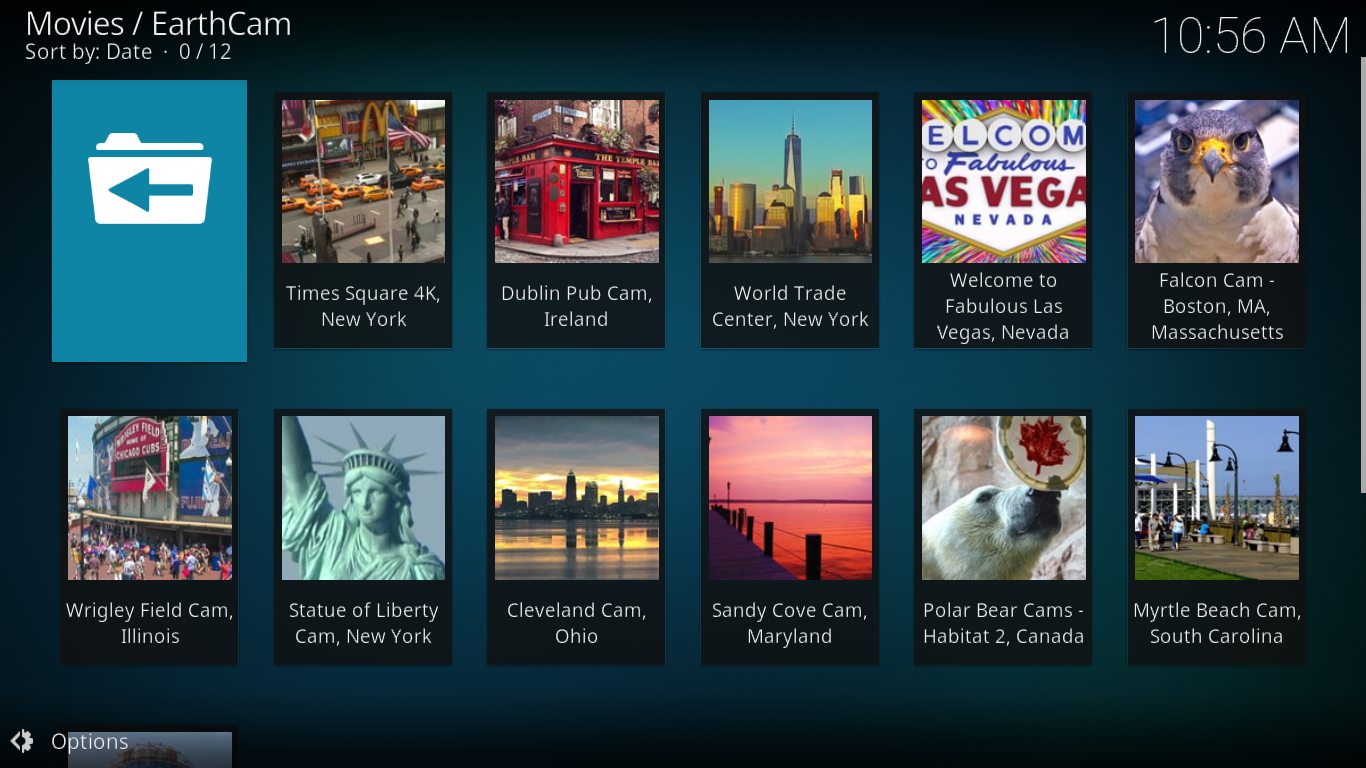
Dans cet article, nous vous expliquerons étape par étape comment obtenir et installer l'extension. Nous vous présenterons également ses principales fonctionnalités et ses atouts. Et si vous aimez les webcams en direct, nous vous présenterons d'autres options.
Pour votre protection lorsque vous utilisez Kodi, utilisez un VPN
Votre fournisseur d'accès à Internet pourrait surveiller votre activité pour s'assurer que vous ne violez pas ses conditions générales. S'il soupçonne que vous le faites, il pourrait réagir en réduisant votre débit, en vous envoyant des avis de violation de droits d'auteur ou, pire encore, en interrompant votre service. Pour éviter ces désagréments, nous vous recommandons fortement d'utiliser un VPN lorsque vous utilisez Kodi. Un VPN chiffre vos données de manière à ce qu'elles ne puissent être lues par personne, protégeant ainsi votre vie privée. En prime, un VPN vous permet d'accéder à des contenus géobloqués en masquant votre localisation.
Le choix des fournisseurs de VPN est vaste, ce qui rend la tâche ardue. Plusieurs facteurs importants sont à prendre en compte lors du choix de votre fournisseur. Parmi eux, une connexion rapide pour éviter la mise en mémoire tampon, une politique de non-conservation des journaux pour une meilleure protection de votre vie privée, l'absence de restrictions d'utilisation pour accéder à tous les contenus à pleine vitesse et la compatibilité des logiciels avec votre appareil .
Le meilleur VPN pour Kodi : IPVanish
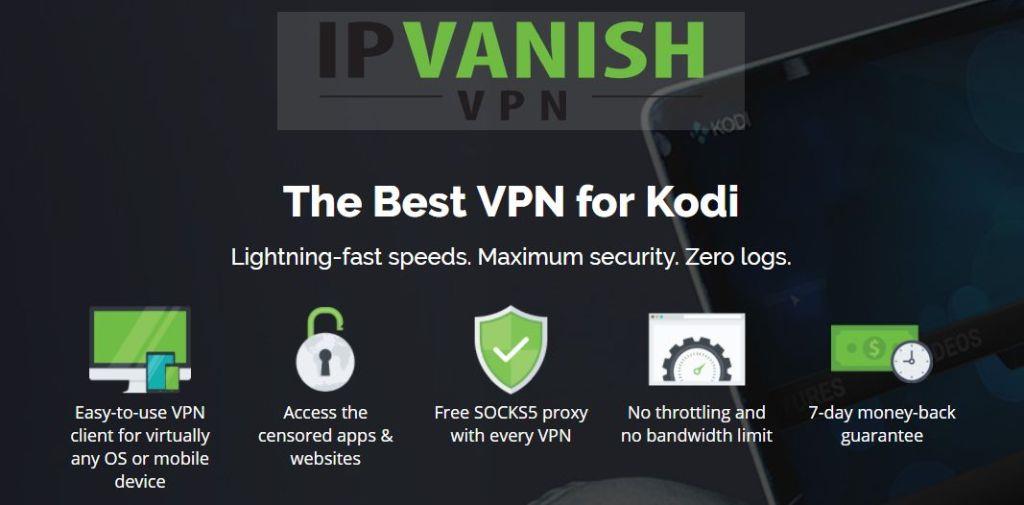
Chez WebTech360 Tips, nous avons testé plusieurs VPN et celui que nous recommandons aux utilisateurs de Kodi est IPVanish . Avec des serveurs répartis dans le monde entier, aucune limitation de vitesse ni de limitation, une bande passante illimitée, un trafic illimité, une politique stricte de non-conservation des journaux et un logiciel client disponible pour la plupart des plateformes, IPVanish a tout ce qu'il vous faut.
IPVanish offre une garantie satisfait ou remboursé de 7 jours, ce qui signifie que vous avez une semaine pour le tester sans risque. Veuillez noter que les lecteurs de WebTech360 Tips peuvent économiser jusqu'à 60 % sur l'abonnement annuel d'IPVanish , ramenant le prix mensuel à seulement 4,87 $.
Installation du module complémentaire EarthCam sur Kodi
Comme la plupart des extensions Kodi, l'installation d'EarthCam est simple, surtout si vous suivez nos instructions détaillées. L'installation se fait en quelques étapes. Après avoir activé les sources inconnues, nous allons configurer une source de fichiers à partir de laquelle le dépôt approprié pourra être installé. Nous procéderons ensuite à l'installation du dépôt, puis à l'installation de l'extension EarthCam.
S'assurer que les sources inconnues sont activées
Par défaut, Kodi ne vous permet pas d'installer des modules complémentaires provenant de sources autres que celles qu'il contrôle et/ou approuve. La plupart des modules complémentaires provenant de développeurs tiers, vous devez vous assurer que l' option « Sources inconnues » est activée dans les paramètres de vos modules complémentaires Kodi. Voici comment procéder :
Depuis l'écran d'accueil de Kodi, cliquez sur l' icône Paramètres . Il s'agit du petit engrenage en haut à gauche de l'écran.
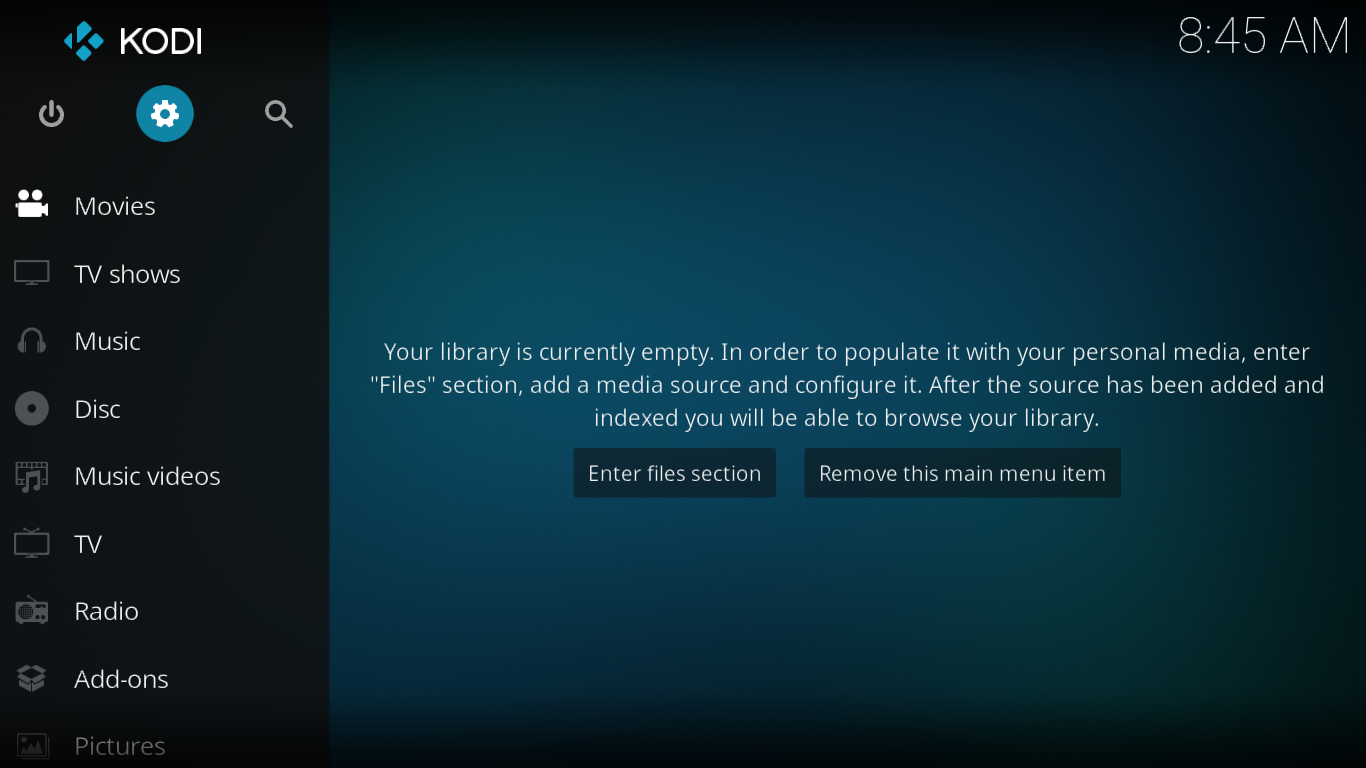
Cliquez sur la vignette Paramètres système dans le menu Paramètres.
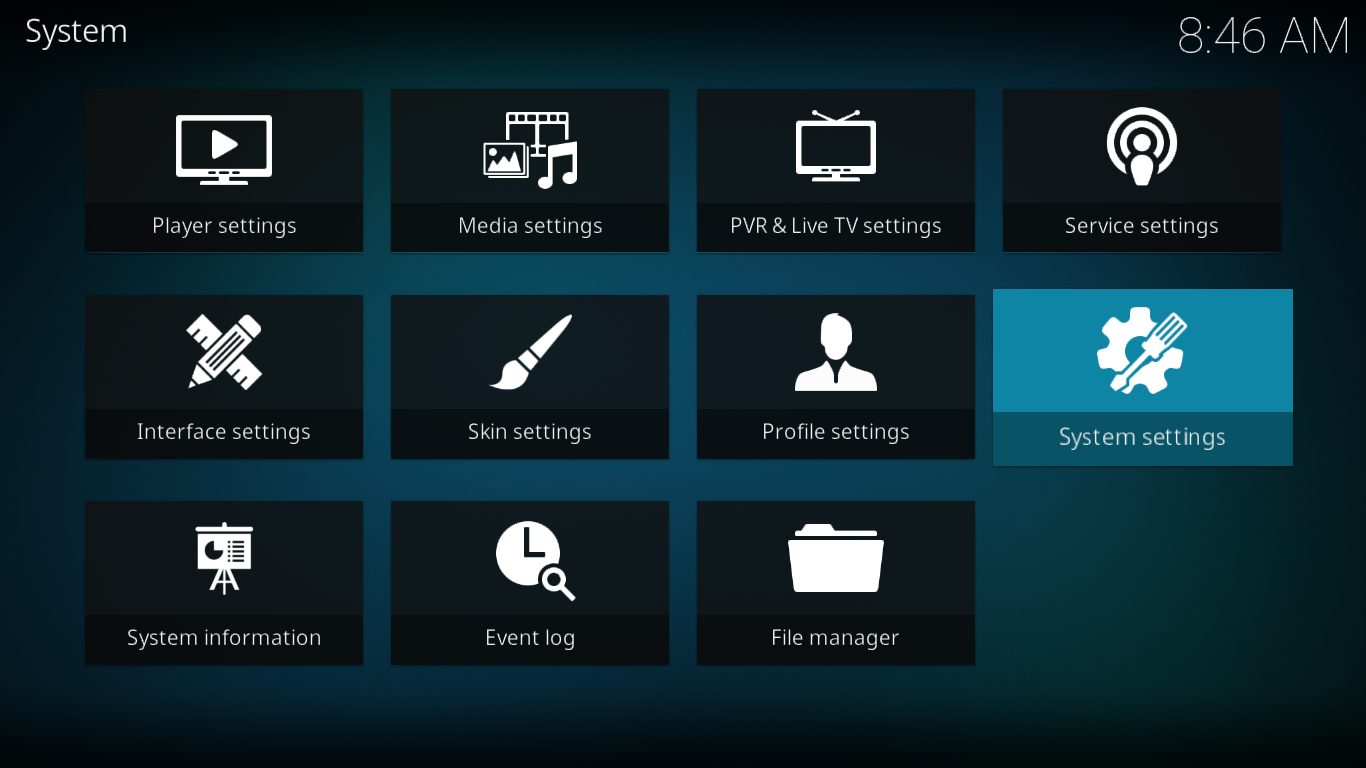
Dans les paramètres système, cliquez sur « Modules complémentaires » dans le volet de gauche et assurez-vous que le bouton à côté de « Sources inconnues » est activé . Lorsqu'il est activé, le bouton bascule est blanc et situé à droite (comme sur l'image ci-dessous).
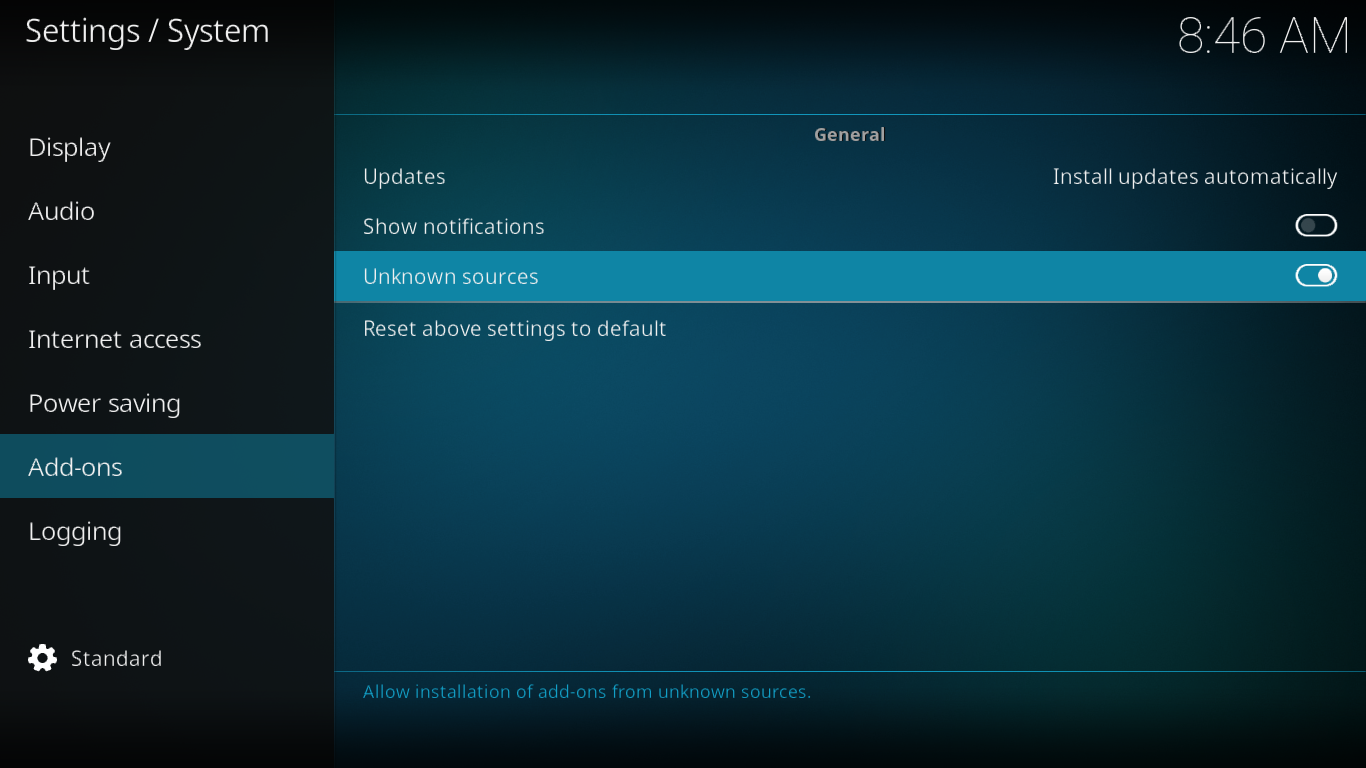
S'ils ne sont pas activés, assurez-vous de cliquer sur le petit interrupteur pour l'activer.
Ajout de la source d'installation du référentiel
La source du dépôt est l'emplacement d'installation du dépôt. Sa configuration est simple.
Depuis l'écran d'accueil de Kodi, cliquez à nouveau sur l' icône Paramètres . Puis, dans le menu des paramètres, cliquez sur Gestionnaire de fichiers .
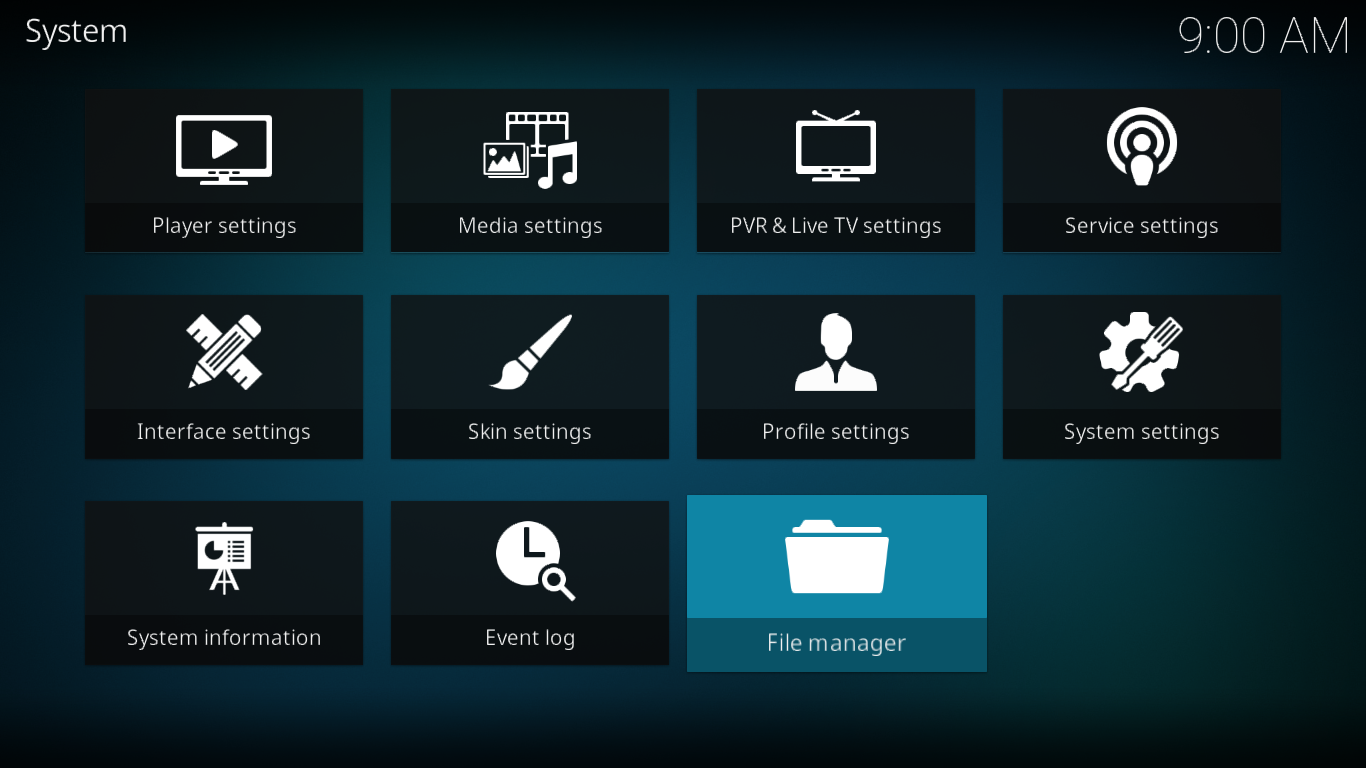
Dans l’écran Gestionnaire de fichiers, double-cliquez sur Ajouter une source dans le volet de gauche.
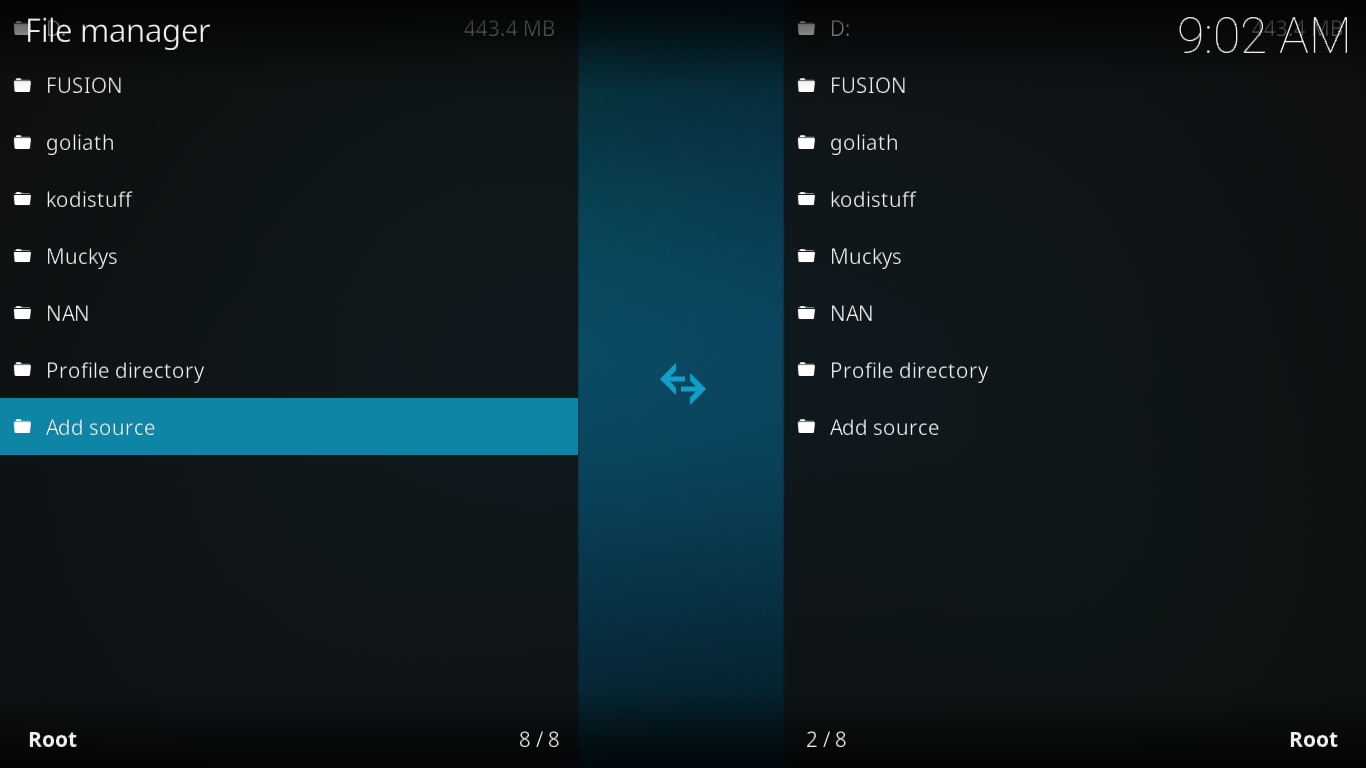
Dans la boîte de dialogue qui s'ouvre, cliquez sur . Vous serez invité à saisir le chemin d'accès à la source. Saisissez-le exactement comme suit : https://fusion.tvaddons.co , puis cliquez sur OK en bas à droite .
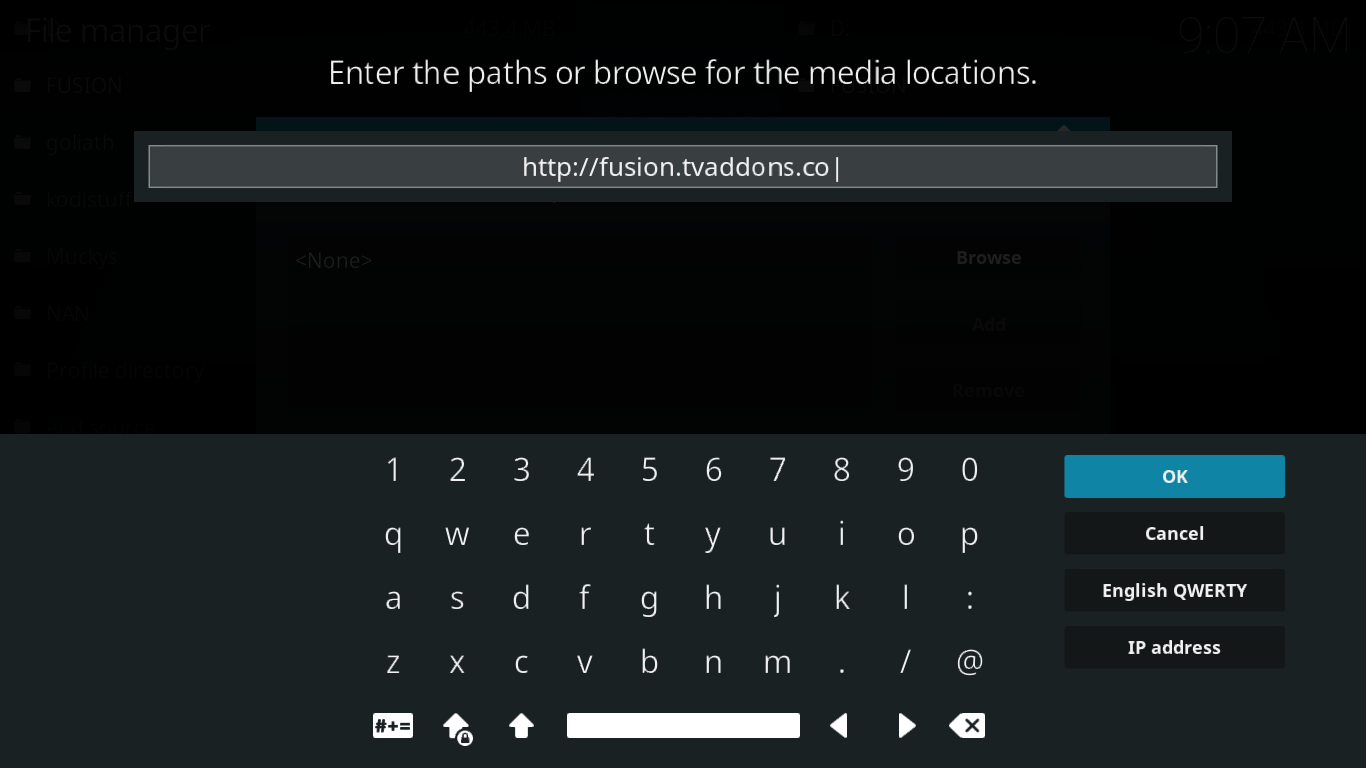
De retour à la boîte de dialogue « Source du fichier », sélectionnez le champ sous « Nommer cette source multimédia » et saisissez un nom. Nous l'avons nommé FUSION , mais vous pouvez utiliser le nom de votre choix, à condition de vous en souvenir pour les étapes suivantes.
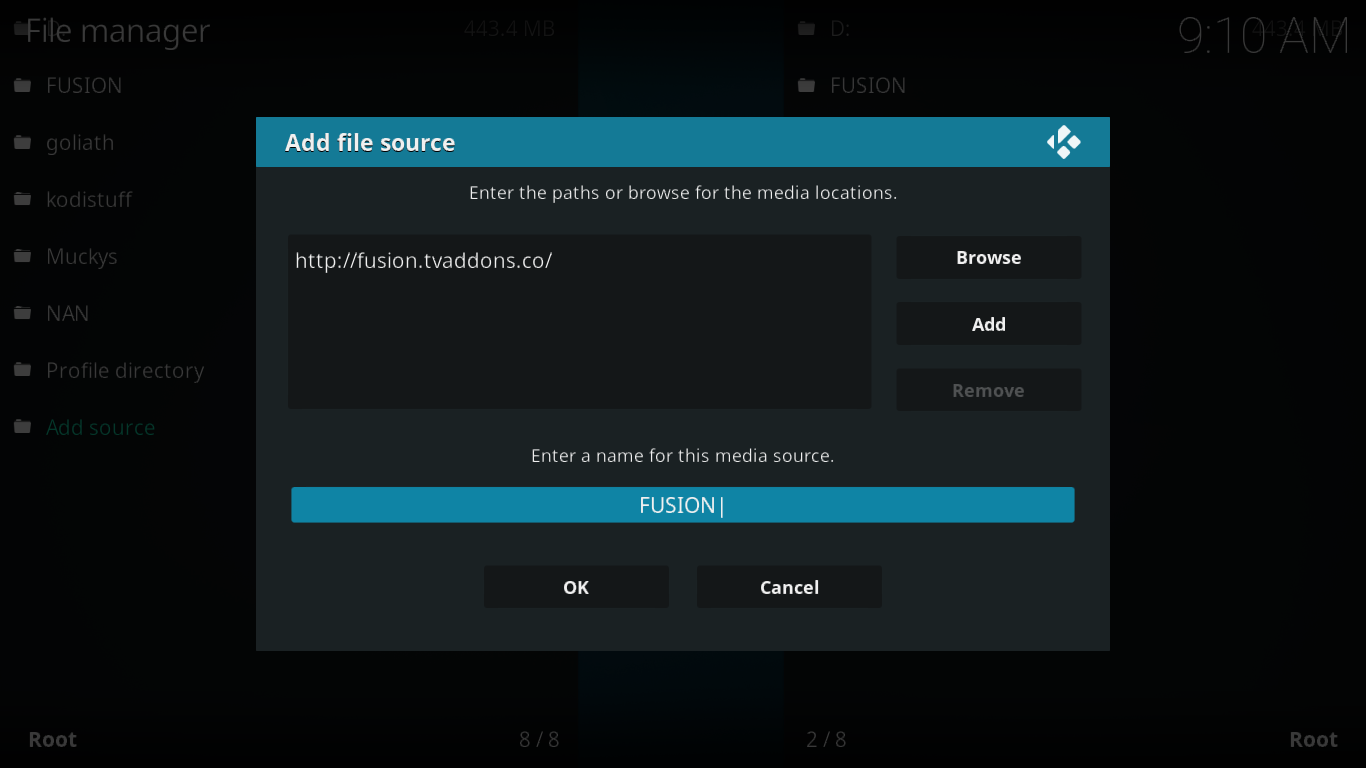
Une fois que vous avez nommé la source, cliquez sur le bouton OK en bas de la boîte de dialogue.
La source est ajoutée, nous sommes prêts à passer à l'étape suivante.
Installation du référentiel TVADDONS.CO
Un dépôt est un espace d'installation de modules complémentaires. Bien plus qu'un simple entrepôt, il fournit des services très utiles. Lors de l'installation d'un module complémentaire depuis un dépôt, le programme d'installation se charge également d'installer les dépendances nécessaires. Étant donné que de nombreux modules complémentaires dépendent d'autres modules pour fonctionner correctement, c'est une nécessité. Les dépôts permettent également de maintenir les modules complémentaires à jour. Chaque fois qu'une nouvelle version d'un module complémentaire est publiée par son développeur, le dépôt s'assure qu'elle est intégrée à votre installation. Ce processus de mise à jour peut être manuel ou automatique, sans intervention de votre part.
Pour installer le dépôt TVADDONS.CO, depuis l'écran d'accueil de Kodi, cliquez sur « Modules complémentaires » dans le volet de gauche. Cliquez ensuite sur l' icône du navigateur de modules complémentaires en haut à gauche de l'écran. Il s'agit de l'icône en forme de boîte ouverte.
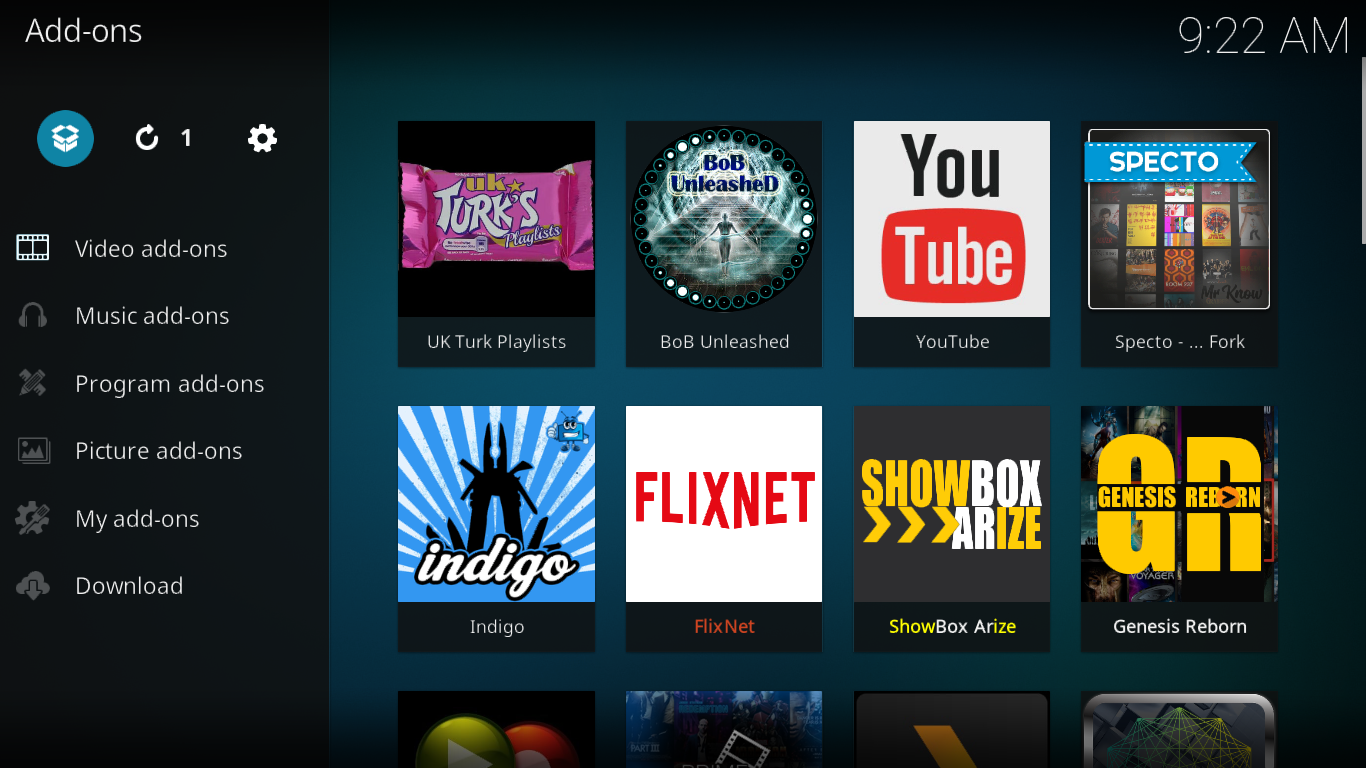
Dans l'écran du navigateur de modules complémentaires, cliquez sur « Installer à partir d'un fichier zip » . Dans la boîte de dialogue suivante, cliquez sur la source ajoutée à l'étape précédente. Nous l'avons appelée FUSION .
Accédez au référentiel en cliquant sur kodi-repos , puis sur english puis sur repository.xbmchub-XXXzip .
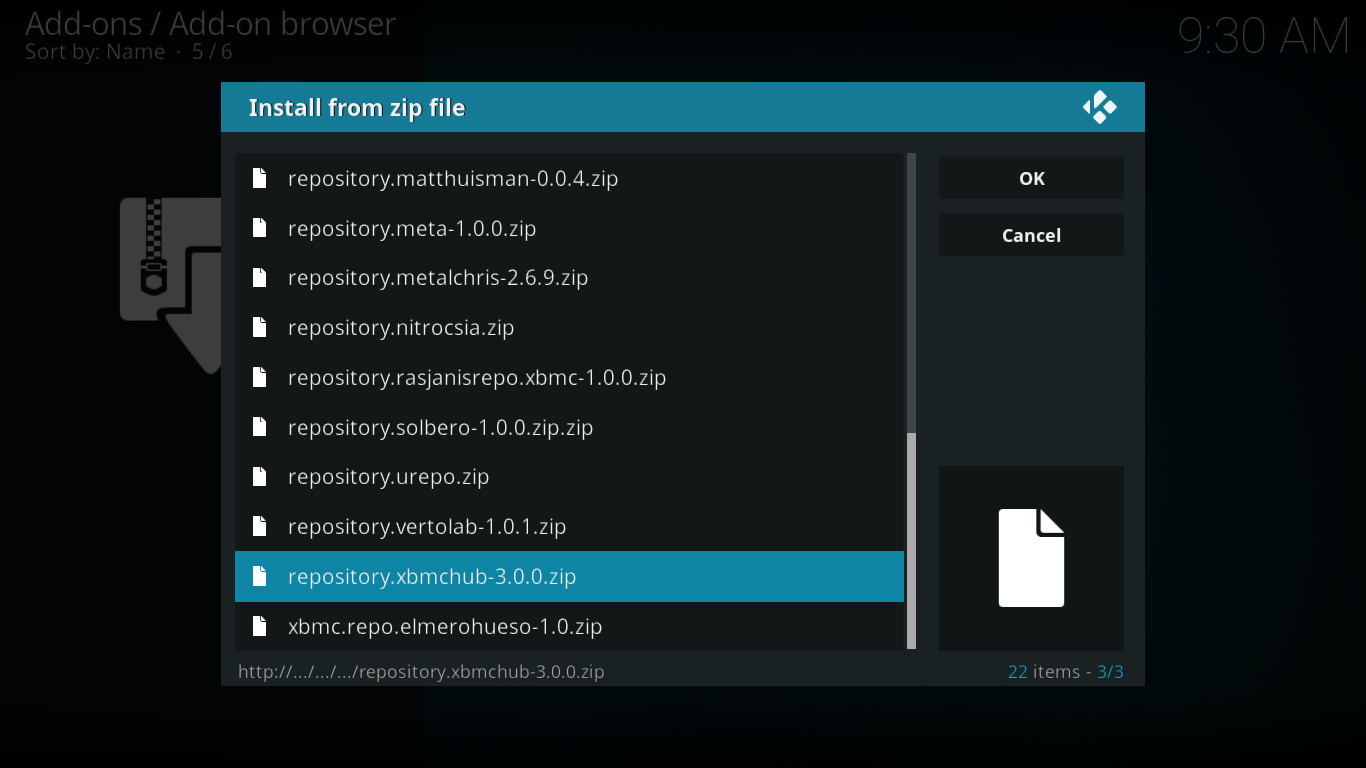
Après un court délai, un message en haut à gauche de l'écran confirmera l'installation réussie du référentiel TVADDONS.CO.
Installation du module complémentaire EarthCam
Maintenant que nous avons effectué toutes les étapes préliminaires, nous sommes prêts à installer le module complémentaire. C'est parti !
Vous devriez toujours être sur l'écran du navigateur de modules complémentaires, alors cliquez simplement sur Installer à partir du référentiel .
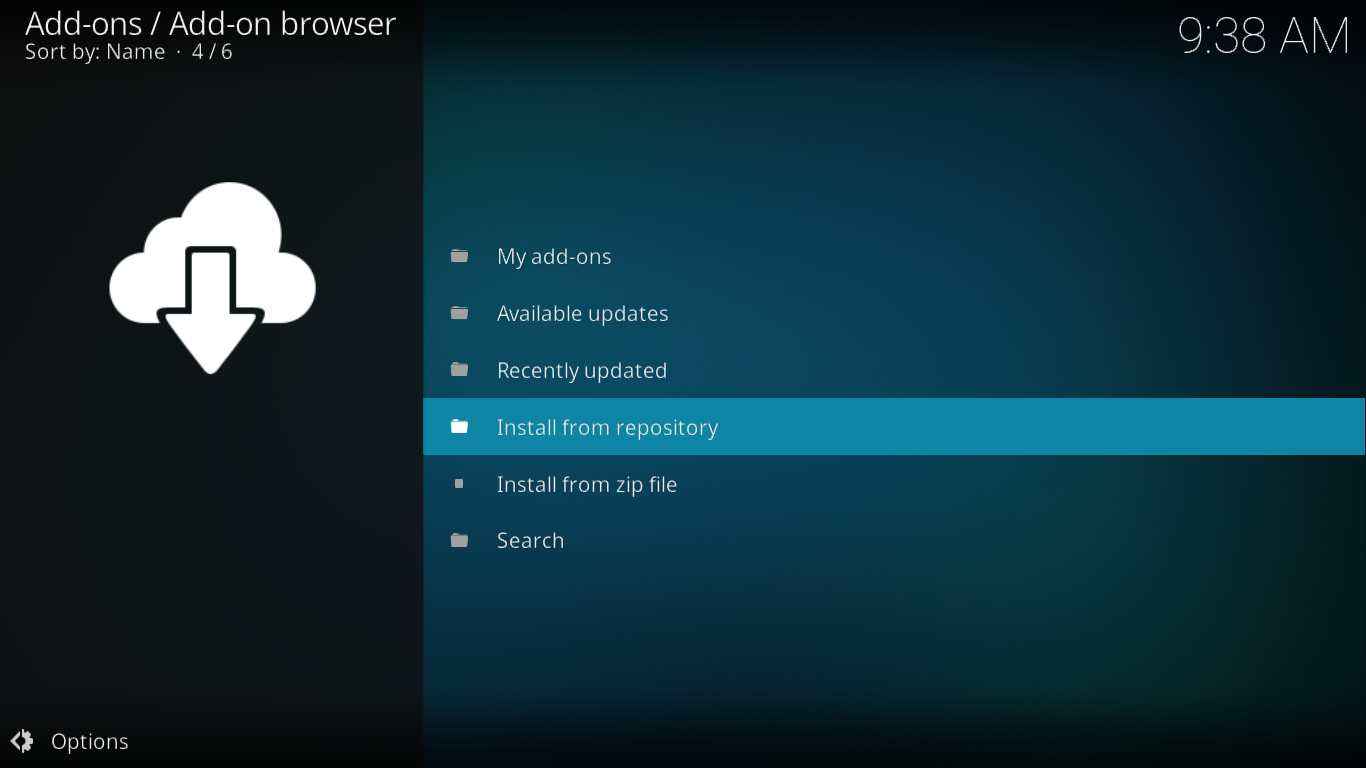
Dans la liste des référentiels disponibles, recherchez et cliquez sur Référentiel de modules complémentaires TVADDONS.CO .
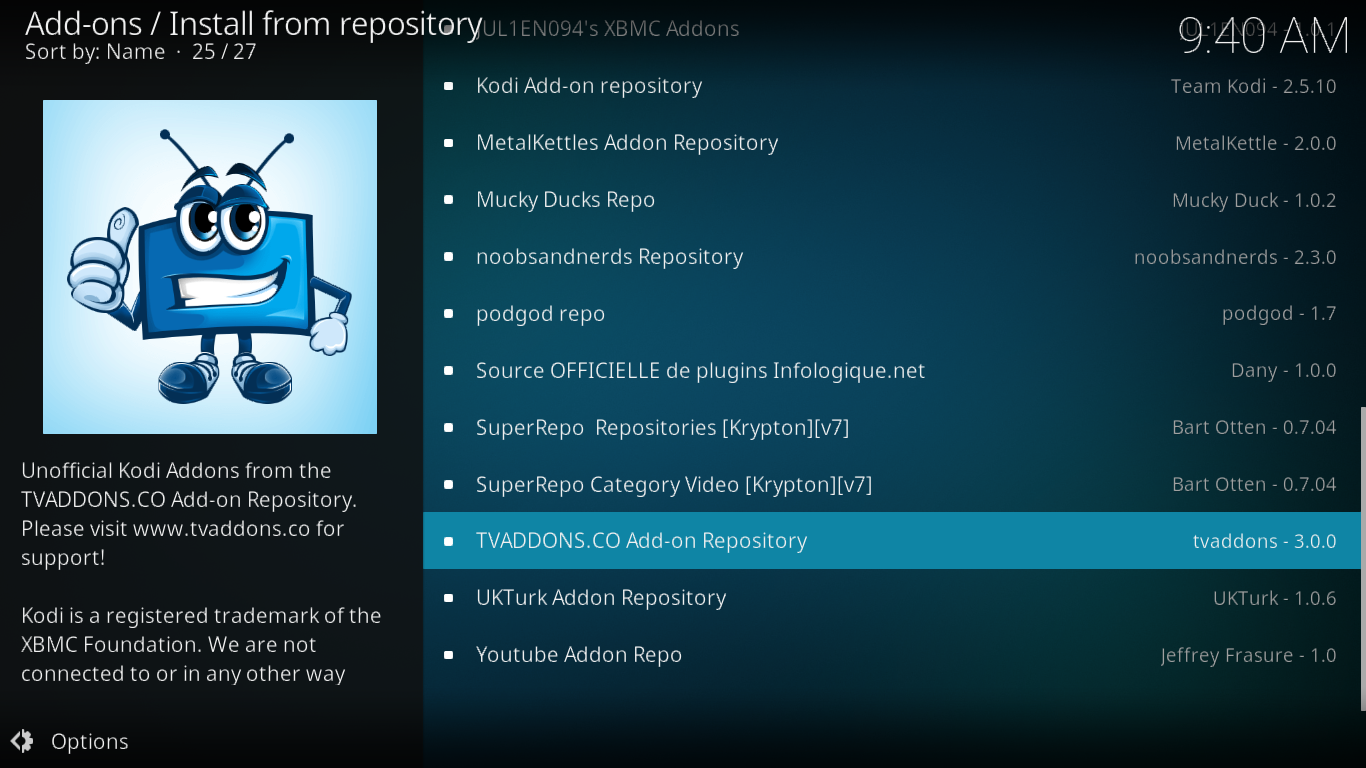
Dans le menu du référentiel, cliquez sur Modules complémentaires vidéo , puis recherchez et cliquez sur EarthCam dans la liste des modules complémentaires disponibles.
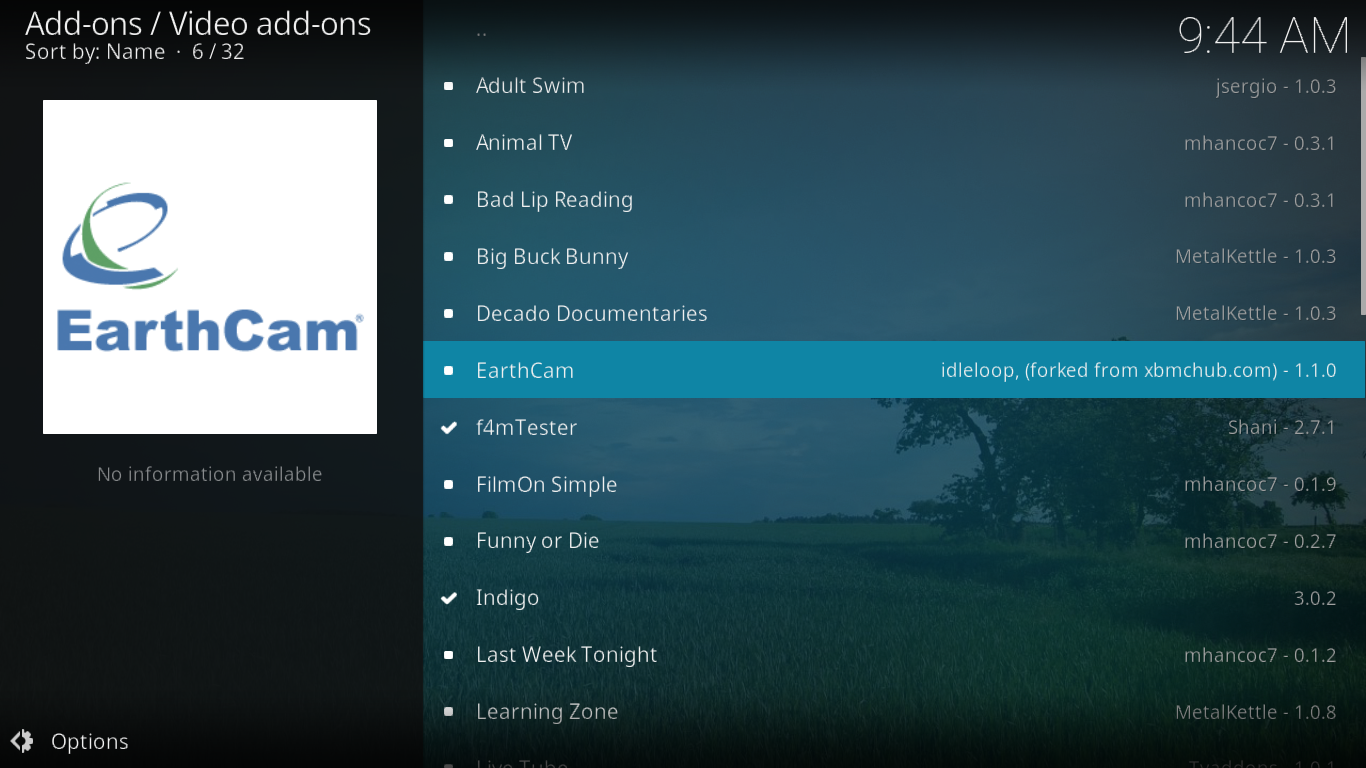
L'écran d'informations du module complémentaire EarthCam s'ouvrira. Cliquez simplement sur « Installer » en bas à droite.
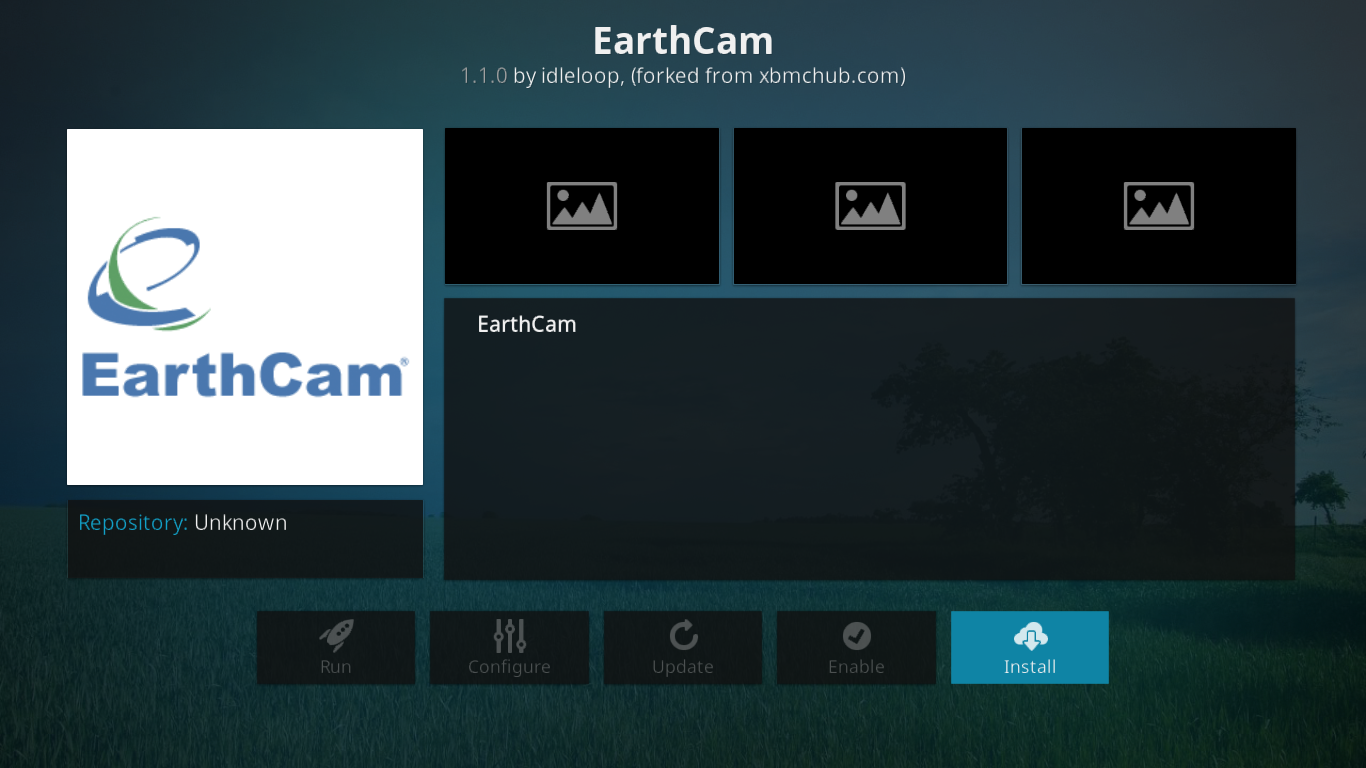
Après quelques instants, un message en haut à droite de l'écran confirme l'installation réussie du module complémentaire.
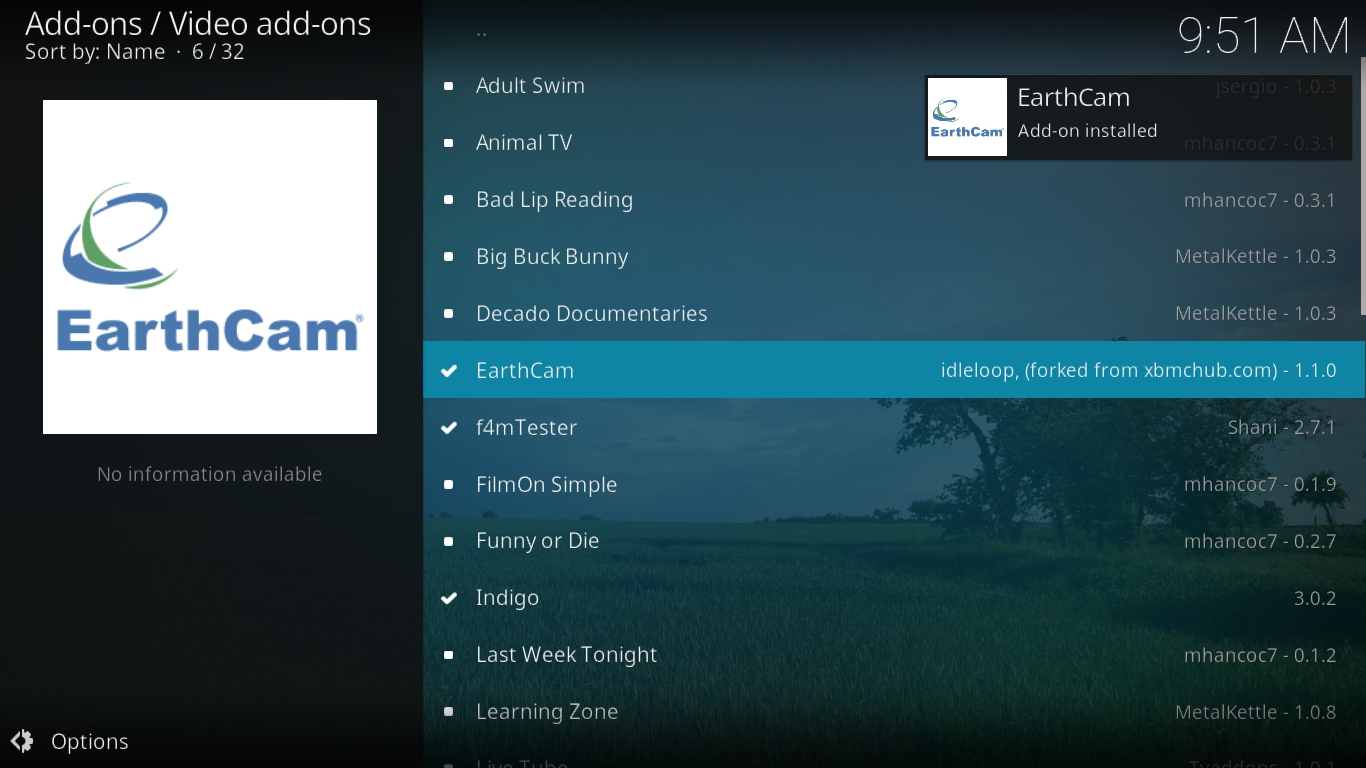
Si vous retournez à « Modules complémentaires » -> « Modules complémentaires vidéo » depuis l'écran d'accueil de Kodi, votre module complémentaire nouvellement installé devrait s'y trouver, en bas de la liste. Cliquez simplement dessus pour le lancer.
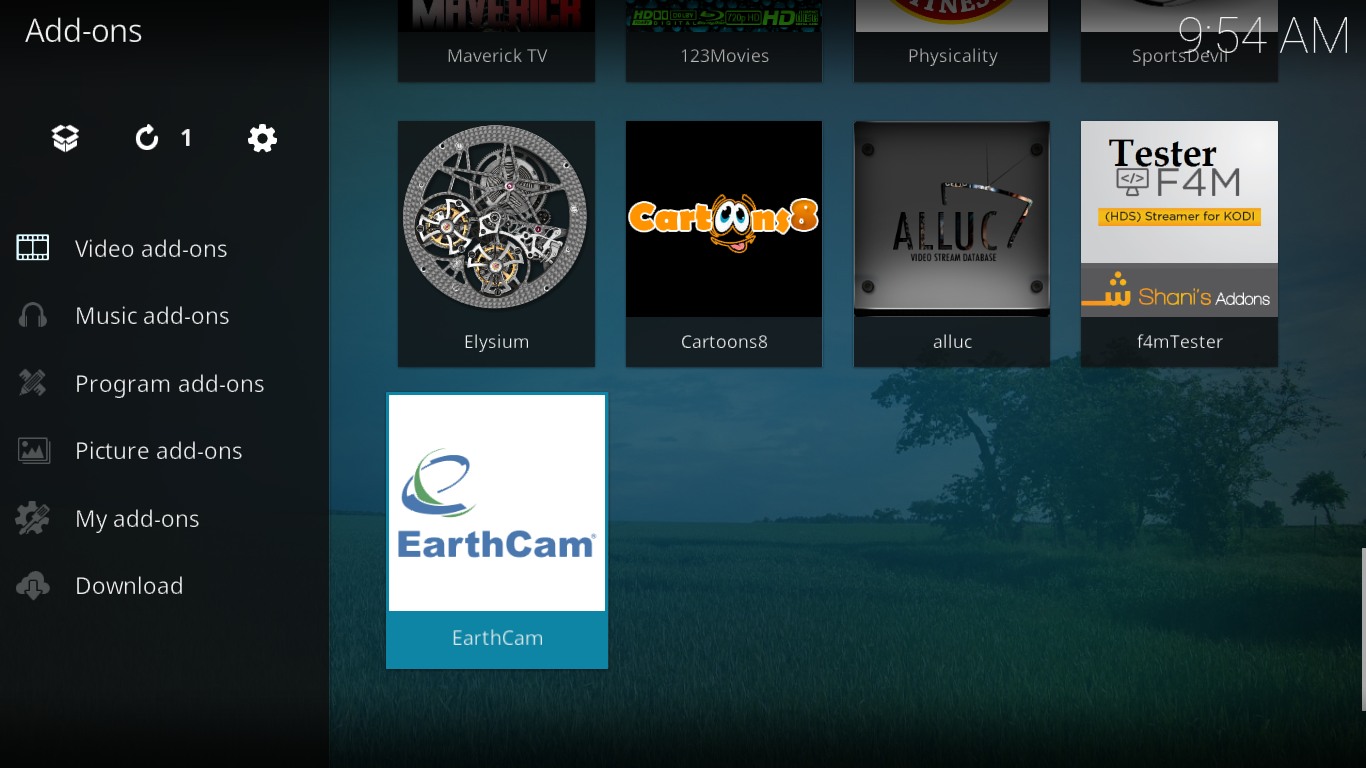
Visite du module complémentaire EarthCam
Avec seulement trois entrées, le menu principal du module complémentaire EarthCam pourrait difficilement être plus simple.
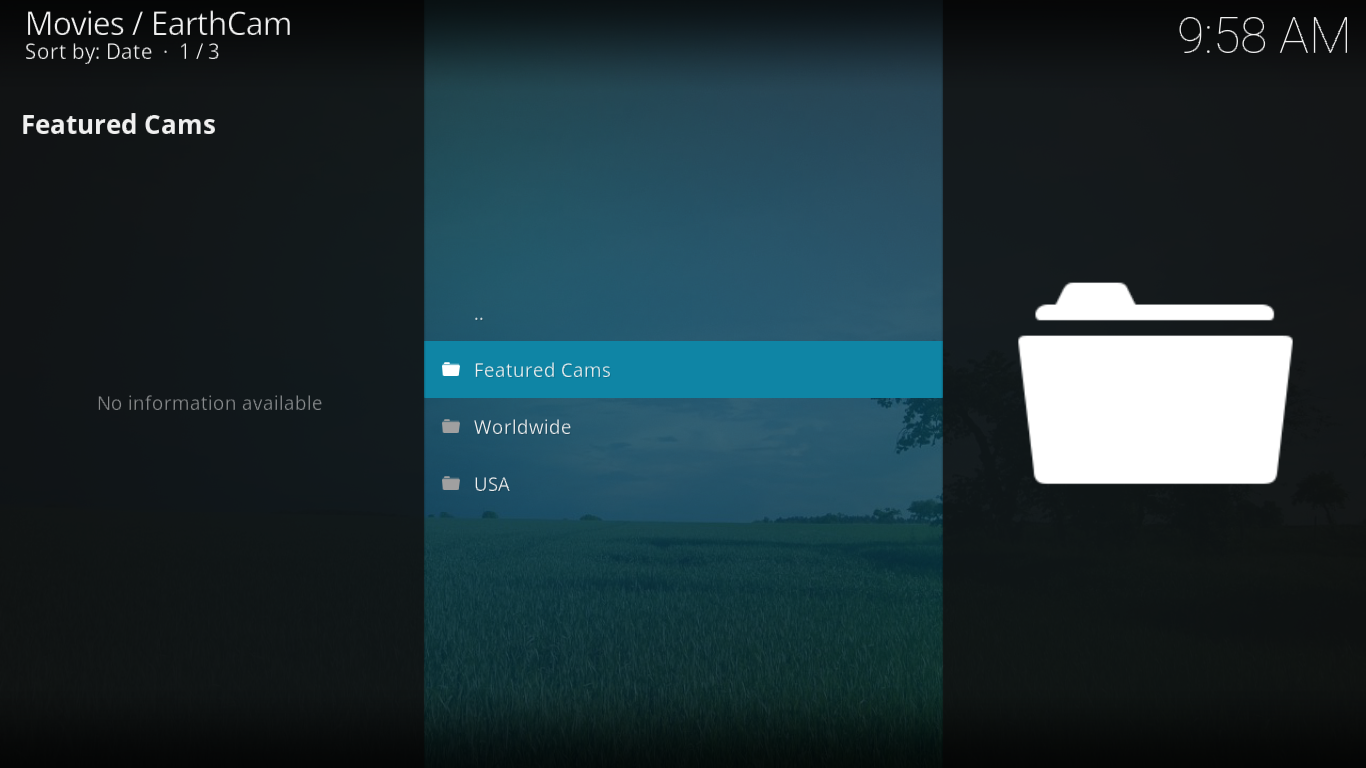
Voyons ce que chaque sélection a à offrir.
Webcams en vedette
La section « Caméras en vedette » du module complémentaire EarthCam propose une douzaine de caméras du monde entier, sélectionnées parmi les autres sections du module complémentaire. Voici à quoi elles ressemblaient au moment de la rédaction de cet article.
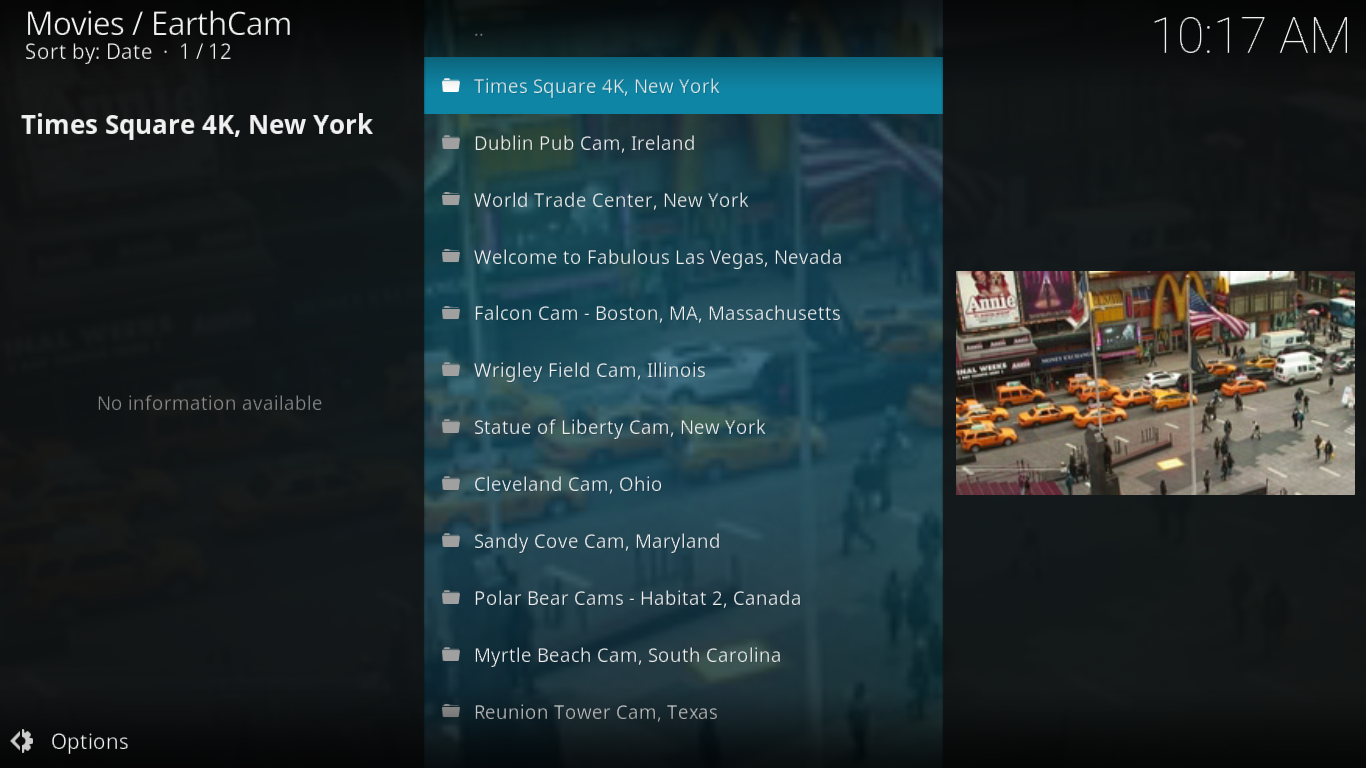
Bien sûr, la sélection que vous verrez peut être différente de la mienne. Il n'y a aucune information disponible sur la manière dont les caméras en vedette sont sélectionnées et si et quand la liste est mise à jour.
La plupart de ces flux s'appuient sur des caméras publiques installées par différentes personnes ou organisations à des fins diverses. Il n'y a donc aucune garantie de fonctionnement à tout moment. Malheureusement, j'ai constaté que des caméras ne répondaient pas, ce qui a complètement bloqué mon installation Kodi. Je n'ai eu d'autre choix que de fermer Kodi et de le redémarrer. Cependant, en général, les flux fonctionnent correctement, et les caméras inactives semblent être l'exception.
Il convient également de noter que certaines de ces caméras disposent également d'un son et que vous pouvez non seulement voir mais aussi entendre l'action en direct.
Mondial
La section Monde , comme son nom l'indique, présente des appareils photo du monde entier. Curieusement, tous les appareils photo américains semblent également y figurer. Mais les États-Unis font partie du monde, alors peut-être qu'ils devraient y figurer. Les options sont bien trop nombreuses pour toutes les décrire, et comme elles ne semblent pas organisées de manière systématique, il est difficile de trouver l'appareil qui vous convient.
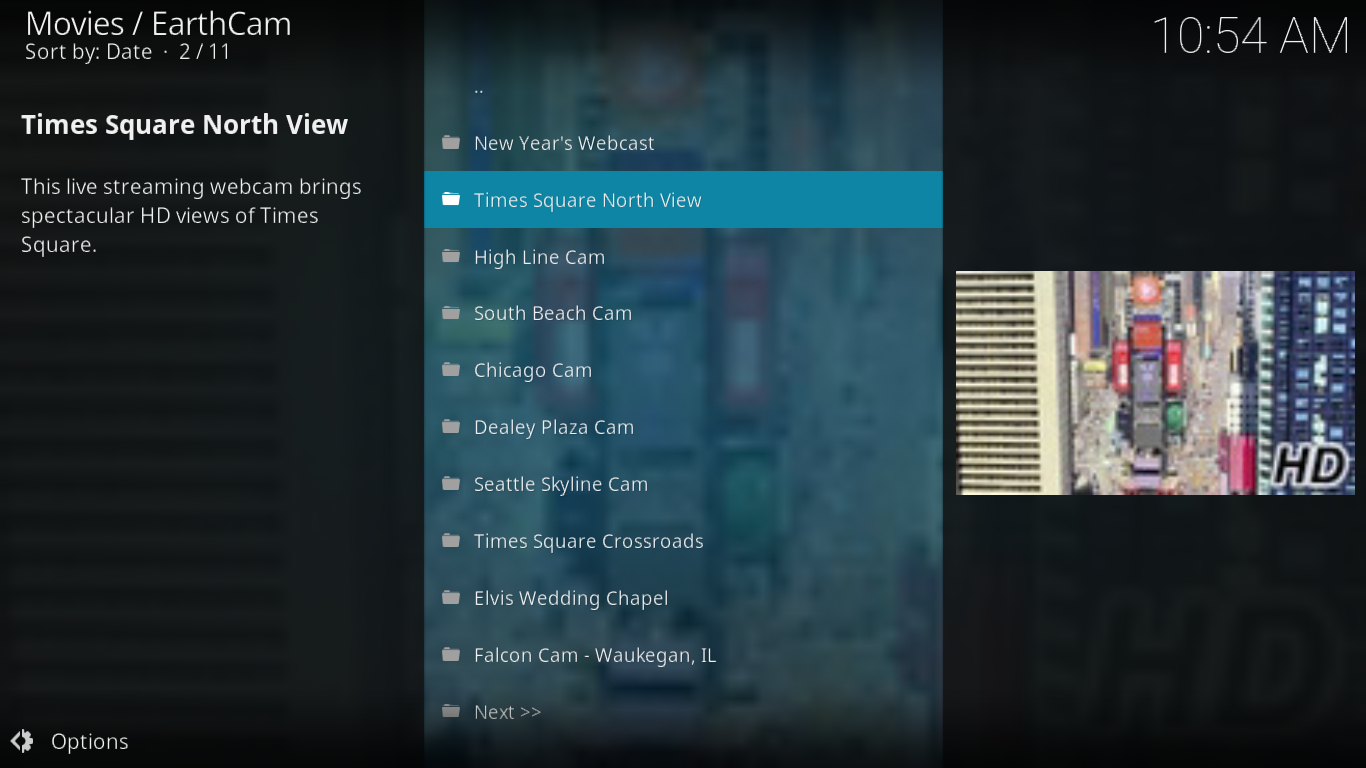
C'est un peu dommage que les caméras ne soient pas organisées, car on y trouve certainement des flux intéressants. L'absence de fonction de recherche n'est pas non plus d'une grande aide. Et si vous parcourez l'immense site et trouvez quelque chose qui vous plaît, n'oubliez pas de noter où vous l'avez trouvé pour pouvoir y revenir.
Il existe une solution pour contourner cette limitation. Si vous trouvez une image qui vous plaît et souhaitez y revenir facilement, faites un clic droit dessus ou sélectionnez-la et appuyez sur « C » pour afficher son menu contextuel. Cliquez ensuite simplement sur « Ajouter aux favoris ». Pour y revenir, vous n'avez même pas besoin de lancer l'extension EarthCam. Depuis l'écran d'accueil de Kodi, cliquez simplement sur « Favoris » dans le panneau de gauche et votre caméra enregistrée s'affichera immédiatement.
USA
La dernière section, « États-Unis », est très similaire à la section « Monde », à la seule différence que tout son contenu provient des États-Unis. Il semble que la plupart, voire la totalité, des sélections de la section « États-Unis » soient également répertoriées dans la section « Monde ».
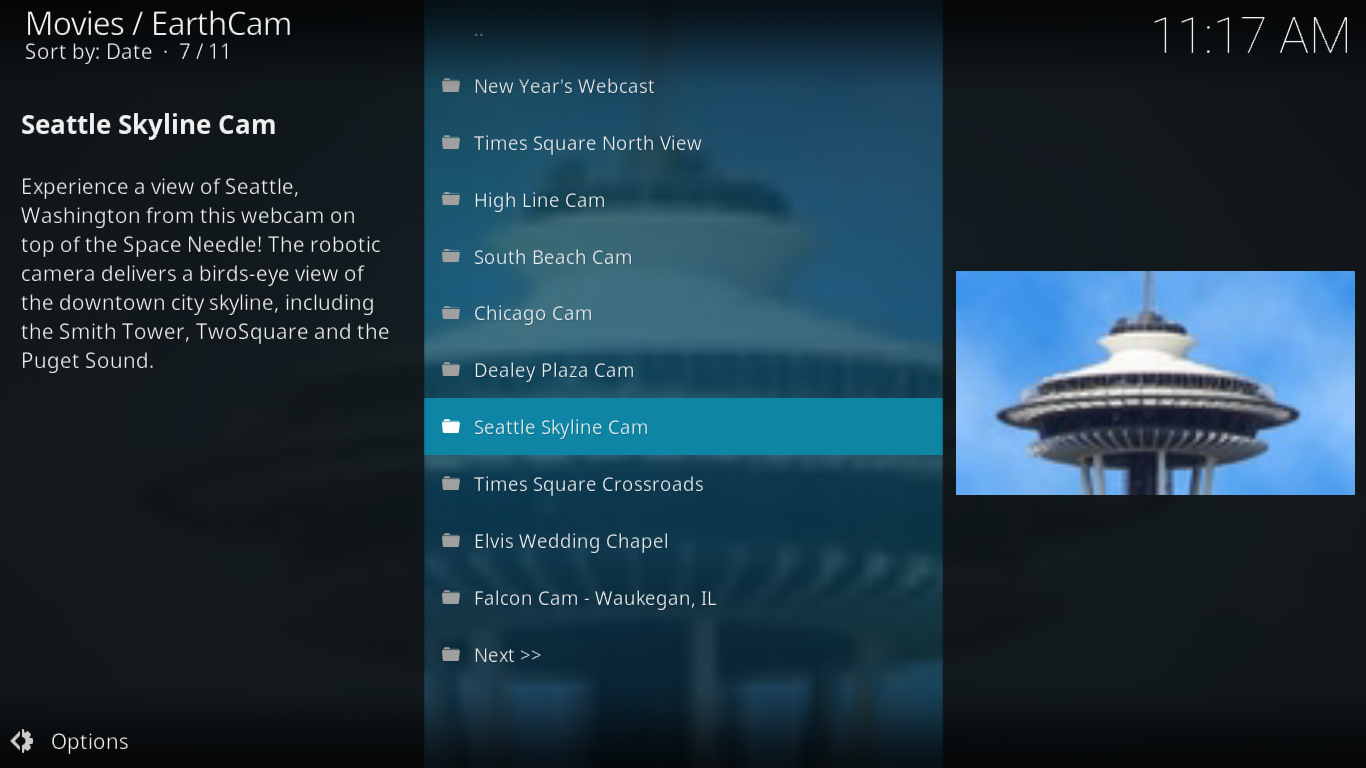
On y trouve un mélange de caméras ciblant des lieux célèbres et/ou des attractions touristiques, ainsi que des lieux très ordinaires. Par exemple, une caméra de l'Université du Vermont montre une vue depuis le sommet d'un des bâtiments du campus. Il n'y a rien d'intéressant, sauf peut-être pour un étudiant de l'UVM à Burlington.
Quelques suggestions pour les fans de caméras en direct
Si vous aimez regarder les flux de caméras en direct, EarthCam n'est pas votre seule option. Nous avons parcouru le web et trouvé d'autres moyens de consulter les flux de caméras accessibles au public.
La première extension que nous avons trouvée est une extension appelée UK Turk Playlists . Bien que son objectif principal ne soit pas de diffuser des vidéos en direct, elle propose une section dédiée, judicieusement nommée CCTV, qui regroupe près de 300 flux de caméras en direct du monde entier. Cette extension propose également d'excellents contenus IPTV enregistrés et en direct, axés sur le Royaume-Uni et la Turquie, comme son nom l'indique.
L'extension UK Turk Playlists a récemment été présentée dans l'un de nos articles : « Installer l'extension UK Turk Playlists pour Kodi, sources et dépôts ». Lisez l'article pour découvrir cette excellente extension.
Nous avons également trouvé une extension avec une section de caméras en direct : Wolfpack. Outre les sections Documentaires, Contenus pour enfants, TV en direct, Films, Stand-up, Émissions de télévision et UFC, elle propose également une section Caméras en direct avec plus de 70 caméras. Leur sélection offre une grande variété, notamment des macareux en Arctique, des requins, des félins en liberté et des bébés pandas au zoo.
Lisez notre récent article « Wolfpack Kodi Add-on – Comment installer le module complémentaire et le référentiel Wolfpack » pour tous les détails sur ce que ce module complémentaire a à offrir et comment l'installer.
Conclusion
L'extension EarthCam est particulière et probablement la seule entièrement dédiée aux caméras en direct. Son contenu est riche et, si vous êtes assez patient pour parcourir toutes les sélections, vous trouverez forcément quelque chose qui saura au moins piquer votre curiosité. Et pour certains, elle peut servir de fil d'actualité pour leur ville natale pendant leur absence, leur permettant de rester connectés, au moins virtuellement.
Et vous ? Avez-vous essayé l'extension EarthCam ? Et si oui, quels sont vos flux préférés ? Avez-vous rencontré des difficultés lors de l'installation ou de l'utilisation de l'extension ? N'hésitez pas à nous faire part de vos commentaires ci-dessous.